Page 1

WorkCentre 5020/DN
Betjeningsvejledning
XE3026DA0-1
www.xerox.com/support
Page 2

Oversat af:
Xerox
GKLS European Operations
Bessemer Road
Welwyn Garden City
Hertfordshire
AL7 1BU
Storbritannien
© 2008 Fuji Xerox Co., Ltd. Alle rettigheder forbeholdt.
Den påberåbte copyright-beskyttelse omfatter alle former for ophavsretligt materiale og
informationer, der på nuværende tidspunkt er lovbestemt eller som herefter tillades, herunder
uden begrænsning materiale, skabt via softwareprogrammer, som vises på skærmen i form af
f.eks. ikoner, skærmbilleder osv.
®
Xerox
og alle Xerox-produkter nævnt i denne vejledning er varemærker tilhørende Xerox
Corporation. Produktnavne og varemærker, som tilhører andre firmaer, anerkendes hermed.
Oplysningerne i dette dokument er korrekte på tidspunktet for udgivelsen. Xerox forbeholder sig
ret til at ændre oplysningerne uden varsel. Ændringer og tekniske opdateringer tilføjes i
efterfølgende udgaver af dokumentationen. De seneste oplysninger findes på vores web-side:
www.xerox.com
.
Alle produkter er underlagt de generelle regler for eksport.
Eksport af dette produkt er strengt begrænset ifølge lovgivningen for udenlandshandel fra
Japan og/eller eksportlovgivningen i USA. Der skal søges om licens for eksport af dette produkt
fra den japanske regering eller dens agenter og/eller godkendelse for videreeksport fra USA
eller dens agenter.
Alle produkter er underlagt tillægsregler for eksport.
Eksport af dette produkt er strengt begrænset ifølge lovgivningen for udenlandshandel fra
Japan og/eller eksportlovgivningen i USA. Hvis du ved, at produktet skal anvendes til eller
allerede er blevet anvendt til udvikling, fremstilling eller brug af våben, inkl. atom-, kemiske
eller biologiske våben via et købs-/salgsdokument, f.eks. lovlig kontrakt eller information fra
importøren, skal der erhverves en relevant eksportlicens fra den japanske regering eller
dens agenter og/eller en godkendelse til videreeksport fra den amerikanske regering eller
dens agenter.
Page 3

Indholdsfortegnelse
1 Før anvendelse af maskinen .................................................................7
Xerox Welcome Center ............................................................................7
Serienummer .......................................................................................7
Konventioner ............................................................................................8
Tilhørende dokumentation........................................................................9
Sikkerhed .................................................................................................9
ADVARSEL - Sikkerhedsoplysninger vedrørende elektricitet............10
Sikkerhedsoplysninger vedrørende laser ..........................................11
Sikkerhedsoplysninger vedrørende betjening....................................11
Oplysninger om vedligeholdelse........................................................12
Sikkerhedsoplysninger vedrørende ozon ..........................................12
Forbrugsstoffer ..................................................................................12
Radiofrekvens....................................................................................13
Certificering........................................................................................13
Lovgivningsmæssige oplysninger ..........................................................13
CE-mærket ........................................................................................13
Opfyldelse af miljøstandarder.................................................................14
USA ...................................................................................................14
Ulovlig kopiering .....................................................................................15
Genbrug og bortskaffelse.......................................................................15
Genbrug og bortskaffelse.......................................................................15
Alle lande, USA/Canada....................................................................15
EU......................................................................................................16
2 Produktoversigt....................................................................................17
Maskinens komponenter........................................................................17
Maskinen set forfra ............................................................................17
Komponenter inde i maskinen...........................................................19
Maskinen set bagfra ..........................................................................20
Opgavetyper...........................................................................................21
Udskrivning ........................................................................................21
Kopiering............................................................................................21
Scanning............................................................................................21
Betjeningspanel......................................................................................22
Skærm ...............................................................................................22
<Skærmens >knapper/indikatorer .....................................................22
<Knappen >Kopiering........................................................................22
Knappen <Scanning>........................................................................23
Indikatoreren <Online> ......................................................................23
Numerisk tastatur...............................................................................23
3
Page 4
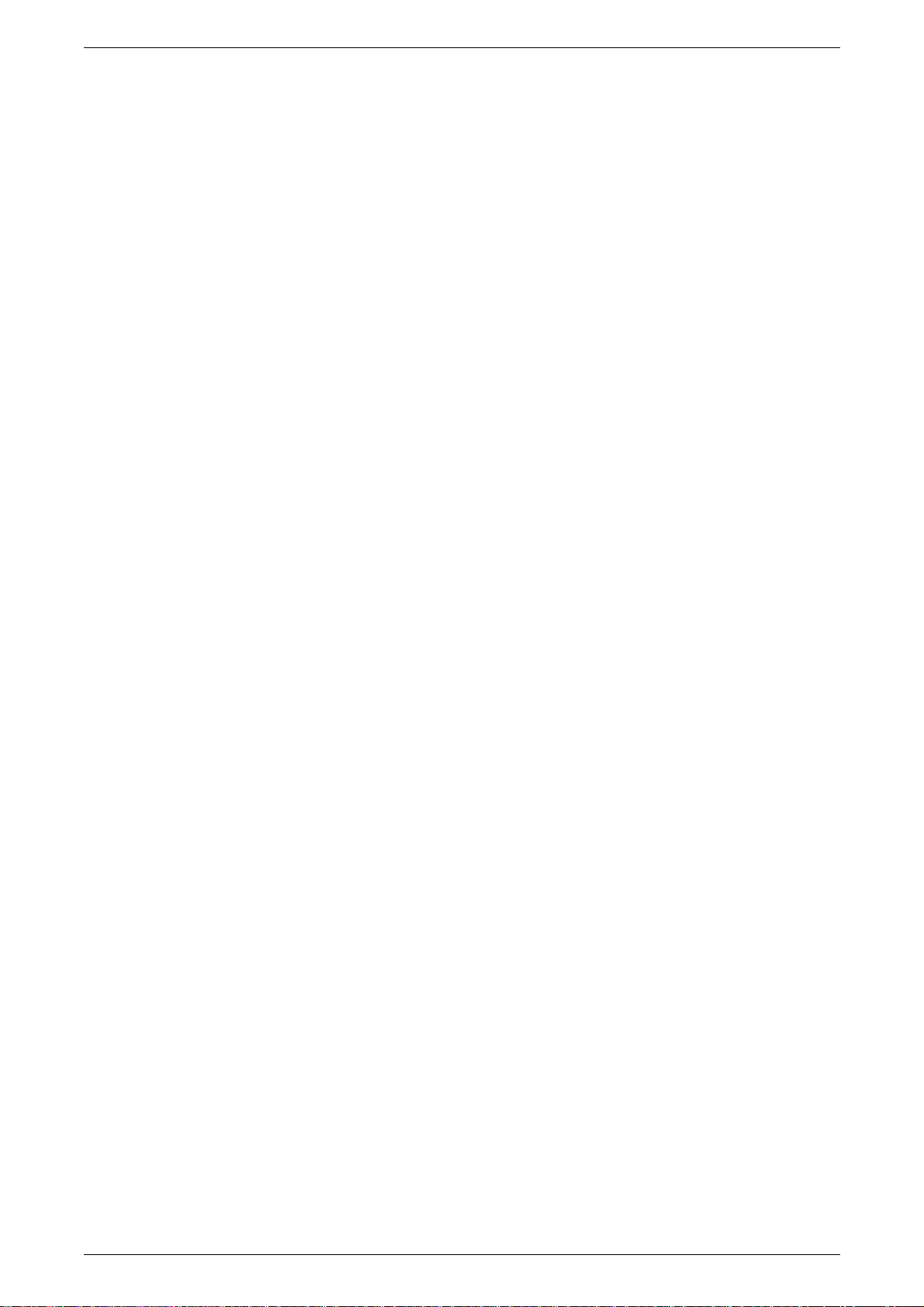
Knappen <Log på/af>........................................................................24
<Knappen> Energisparer ..................................................................24
Knappen <AC> (slet alt) ....................................................................24
Knappen <Stop>................................................................................25
Knappen <Start> ...............................................................................25
Knappen <Scanning udført>..............................................................25
Knappen <Papirvalg>........................................................................26
Maskingrafik (mimik)..........................................................................27
Kopifunktioner....................................................................................28
Tænd/sluk ..............................................................................................35
Tænd .................................................................................................35
Sluk....................................................................................................35
Energisparer......................................................................................36
Genbrugspapir .......................................................................................37
3 Ilægning af papir .................................................................................. 39
Understøttede papirformater og typer....................................................39
Understøttede papirformater .............................................................39
Understøttede papirtyper...................................................................40
Opbevaring og håndtering.................................................................40
Ilægning af papir i magasinerne............................................................. 41
Ilægning af papir i magasin 1 ............................................................41
Ilægning af papir i magasin 2 ............................................................42
Ilægning af papir i specialmagasinet.................................................43
Ændring af papirformat og retning i magasinerne..................................45
Ændring af papirformat og retning i magasin 1 ................................. 45
Ændring af papirformat og retning i magasin 2 ................................. 47
Angivelse af papirformat og retning i magasinerne ...........................48
4 Kopiering .............................................................................................. 51
Fremgangsmåde for kopiering...............................................................51
Ilægning af dokumenter .........................................................................54
Glasplade ..........................................................................................54
Dokumentfremfører ........................................................................... 55
Sletning af alle funktioner.......................................................................55
Stoppe en kopiopgave ...........................................................................56
Fremstilling af specielle kopier ............................................................... 56
4/2 sider pr. ark (kopiering af flere sider på samme ark)56
Kopiering af ID-kort (kopiering af et dokument med ID-format
på et ark) ...........................................................................................66
Logge på maskinen................................................................................68
Visning af opgavebegrænsning og antal kopier/udskrifter.................70
4
Page 5

5 Scanning ...............................................................................................71
Fremgangsmåde for scanning................................................................71
Stoppe en scanningsopgave..................................................................76
Kontroller dokumenter i en postboks......................................................76
Import af scannet data til computer........................................................78
Import fra en TWAIN-kompatibel applikation.....................................78
Import fra Mailbox Viewer 3 ...............................................................79
Import vha. CentreWare Internet Services ........................................80
Sletning af dokumenter i en postboks ....................................................81
6 Udskrivning...........................................................................................83
Printerdriverens funktioner .....................................................................83
Hovedfunktioner.................................................................................83
PCL-emulering .......................................................................................84
Ændring af indstillinger for PCL-emulering ........................................84
7 Ordbog ..................................................................................................89
Definitioner .............................................................................................89
8 Indeks ....................................................................................................93
5
Page 6
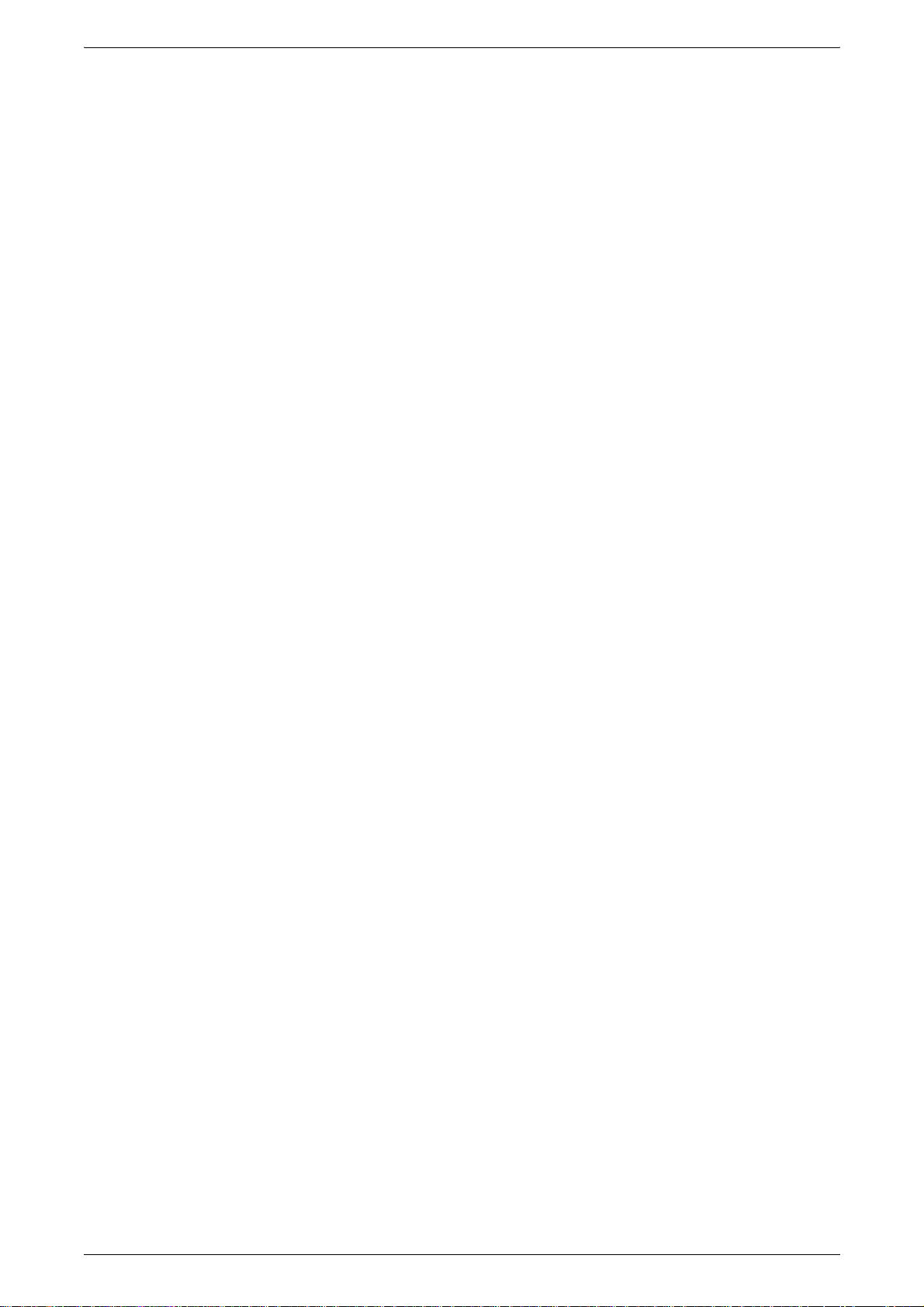
6
Page 7

1 Før anvendelse af maskinen
Velkommen til Xerox WorkCentre-modellerne.
Denne betjeningsvejledning indeholder detaljerede oplysninger, tekniske
specifikationer og fremgangsmåder for anvendelse af maskinens funktioner.
Dette kapitel indeholder oplysninger, som brugeren skal læse, før maskinen
tages i brug.
Xerox Welcome Center
Hvis du har brug for hjælp under eller efter produktinstallationen, skal du gå til Xeroxs
websted for online-problemløsning og kundesupport.
http://www.xerox.com/support
Hvis du har brug for yderligere hjælp, skal du kontakte Xerox Welcome Center.
Du blev måske givet et telefonnummer til en lokal Xerox forhandler, da maskinen blev
installeret. Af praktiske årsager og til fremtidig reference bør telefonnummeret
registreres nedenfor:
Telefonnummer til Xerox Welcome Center eller lokal forhandler/repræsentant:
#
Xerox US Welcome Center:1-800-821-2797
Xerox Canada Welcome Center:1-800-93-XEROX (1-800-939-3769)
Serienummer
Ved opkald til Welcome Center skal du
oplyse maskinens serienummer, der findes
på indersiden af venstre sidelåge, som vist i
illustrationen herunder.
Noter serienummeret herunder for evt.
fremtidig reference.
Serienummer:
Noter også alle de fejlkoder, der vises.
Disse oplysninger hjælper os med at løse eventuelle problemer hurtigt.
7
Page 8

1 Før anvendelse af maskinen
Konventioner
Dette afsnit beskriver de konventioner, der anvendes i denne betjeningsvejledning.
ADVARSEL: Indeholder oplysninger, der advarer brugerne om risiko for
FORSIGTIG: Indeholder oplysninger, som advarer brugeren om eventuel
BEMÆRK: Indeholder yderligere information om handlinger eller funktioner.
" ": Angiver krydsreference i denne vejledning
[ ]: Angiver værdier og fejlkoder, som vises på skærmen. Indeholder også
< >: Angiver hardwareknapper på maskinens betjeningspanel og
Dette afsnit beskriver også de ord og begreber, der anvendes i denne
betjeningsvejledning.
personskade.
maskinskade, der kan opstå som følge af en handling.
navne på menuer, vinduer, dialogbokse, knapper og andre elementer,
som vises på pc'ens monitor.
computerens tastatur.
• Papirretning anvendes i betydningen billedernes retning på siden. Når trykbilledet
står lodret på originalen, kan papiret (eller andet medie) fremføres med den lange
eller korte kant først.
• LFK (lang fremføringskant)
Ilægning af dokumenter og papir, således at en af de lange kanter fremføres først.
• KFK (Kort fremføringskant)
Ilægning af dokumenter og papir, således at en af de korte kanter fremføres først.
Lang fremføringskant
Fremføringsretning
Kort fremføringskant
Fremføringsretning
• Papir er synonymt med medie og kan anvendes skiftevis.
• Maskine er synonymt med Xerox WorkCentre 5020/DN og anvendes skiftevis.
• Computer anvendes synonymt med pc eller arbejdsstation.
• Systemadministrator er den person, som er ansvarlig for vedligeholdelse af
maskinen, f.eks. indstilling af maskinen, installation af printerdrivere og
indlæsning/styring af software.
8
Page 9
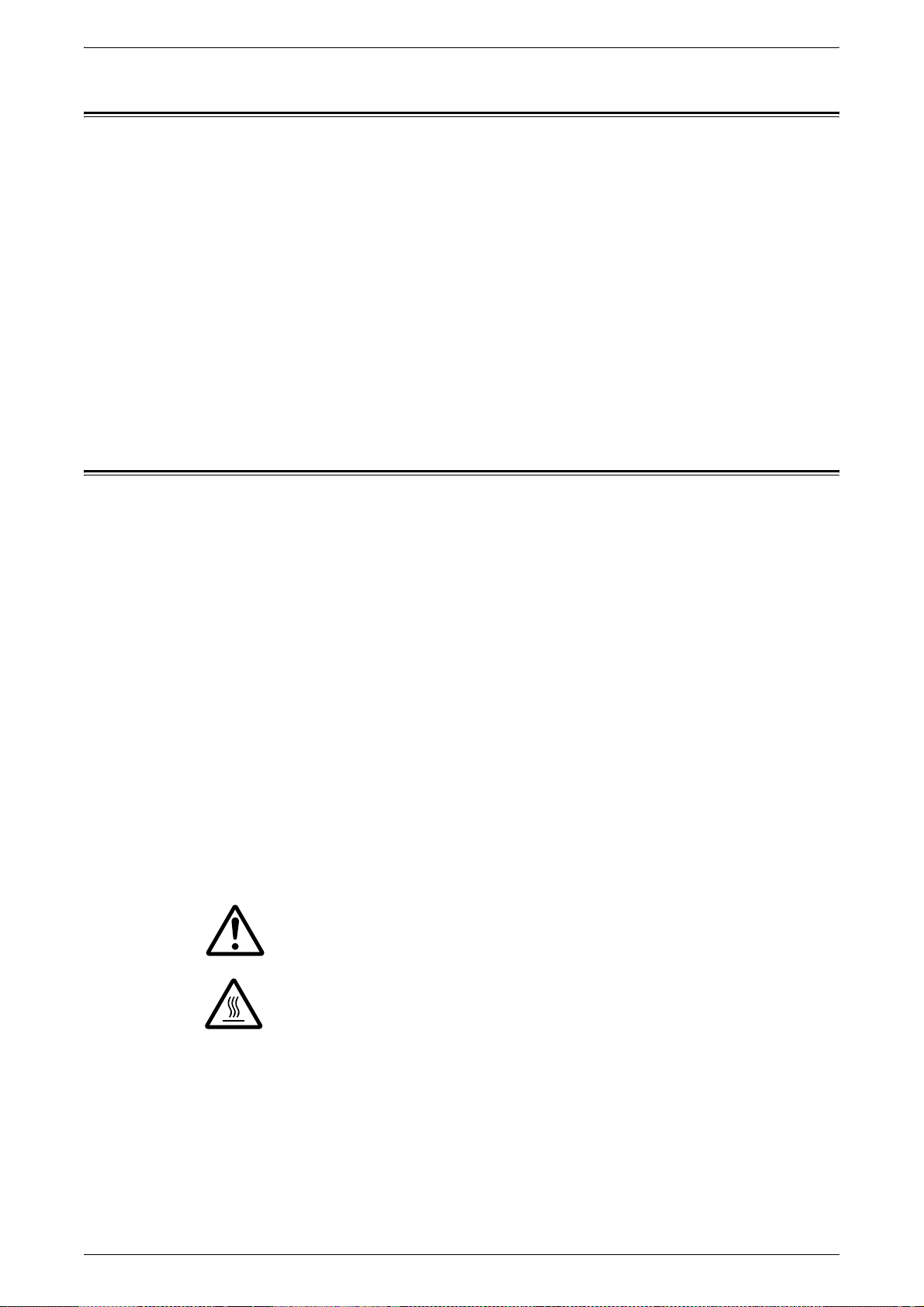
Tilhørende dokumentation
Der findes følgende dokumentation til maskinen.
• Betjeningsvejledning til WorkCentre 5020/DN
• WorkCentre 5020/DN System Administration Guide (vejledning for
systemadministratorer)
• WorkCentre 5020/DN Installation Guide (installationsvejledning)
• WorkCentre 5020/DN Quick Use Guide (hurtig betjeningsvejledning)
BEMÆRK: Skærmbillederne vist i denne betjeningsvejledning gælder for en fuldt
konfigureret maskine og derfor ikke nødvendigvis for din konfiguration.
BEMÆRK: Alle skærmbilleder, der anvendes i denne betjeningsvejledning, er taget
vha. Windows XP.
Sikkerhed
Tilhørende do kumentation
Læs disse sikkerhedsforanstaltninger grundigt inden brug af maskinen for at sikre,
at du betjener den sikkert.
Dit Xerox-produkt og anbefalede forbrugsstoffer er fremstillet og afprøvet i henhold
til strenge sikkerhedskrav. Dette omfatter afprøvning og godkendelse af eksterne
instanser for at sikre, at alt overholder de anerkendte miljøstandarder. Læs venligst
nedenstående instruktioner grundigt, før maskinen tages i brug, og gennemgå dem
efter behov for at sikre, at maskinen fortsat fungerer pålideligt.
Sikkerheds- og miljøafprøvning og ydeevne af dette produkt er udelukkende
kontrolleret med Xerox-materialer.
ADVARSEL: Uautoriserede ændringer, f.eks. tilføjelse af nyt tilbehør
eller tilslutning af eksternt udstyr, kan påvirke denne produktgodkendelse.
Kontakt din autoriserede serviceudbyder for flere oplysninger.
Advarselsmærkater
Alle advarsler og instruktioner, der findes på eller leveres med produktet, skal
overholdes.
ADVARSEL Dette symbol gør brugeren opmærksom på områder af produktet,
hvor der kan forekomme personskade.
ADVARSEL Dette symbol gør brugeren opmærksom på områder af produktet,
hvor overfladen kan være meget varm, og som ikke bør berøres.
9
Page 10

1 Før anvendelse af maskinen
Strømforsyning
Denne maskine skal tilsluttes den strømforsyning, der er angivet på maskinens
dataplade. Hvis du er i tvivl, om strømforsyningen overholder kravene, skal du kontakte
det lokale elværk eller en elektriker.
ADVARSEL: Dette udstyr skal tilsluttes en stikkontakt med
jordforbindelse.
Netledningen må kun sættes i et stik med jordforbindelse. Netledningen skal sættes
direkte i en stikkontakt med jordforbindelse. Dette fungerer som en sikkerhedsfunktion.
Kontakt en elektriker for at udskifte stikket, hvis ledningen ikke kan sættes i, så du ikke
får elektrisk stød. Brug ikke en adapter med jordforbindelse til at tilslutte produktet til en
strømkilde uden jordforbindelse.
Områder, som brugeren har adgang til
Dette produkt er designet således, at brugeren ikke har adgang til farlige områder.
Adgang til farlige områder begrænses vha. låger eller afskærmninger, der skal fjernes
med værktøj. Fjern aldrig disse låger eller afskærmninger.
Vedligeholdelse
De vedligeholdelsesprocedurer, som en bruger kan udføre, beskrives i dokumentationen, der leveres sammen med produktet. Der må ikke udføres vedligeholdelse på
produktet, der ikke er beskrevet i dokumentationen.
Rengøring
Inden du rengør maskinen, skal du tage stikket ud af kontakten. Brug altid kun
materialer, som er specifikt beregnet til dette produkt. Anvendelse af andre materialer
kan betyde forringet ydeevne og forårsage farlige situationer. Brug ikke rengøringsmidler på spraydåse, da de kan være eksplosive og meget brandfarlige, når de
anvendes i elektromekaniske produkter.
ADVARSEL - Sikkerhedsoplysninger vedrørende elektricitet
Z Anvend kun den netledning, som leveres sammen med maskinen.
Z Sæt netledningen i en stikkontakt med jordforbindelse. Brug ikke forlængerledning.
Hvis du er i tvivl, skal du lade en autoriseret elektriker kontrollere kontakten.
Z Hvis maskinen ikke er tilsluttet et stik med jordforbindelse, kan du få elektrisk stød.
X Placer udstyret på et sted, hvor ingen kan træde på eller falde over netledningen.
X Tilsidesæt eller ignorer aldrig elektriske eller mekaniske låseanordninger.
X Ventilationsåbningerne må ikke blokeres.
X Skub aldrig objekter af nogen art ind i maskinens åbninger.
Z Hvis en af følgende situationer opstår, skal du straks slukke for strømmen og tage
netledningen ud af stikkontakten. Tilkald en autoriseret Xerox-servicerepræsentant
for at løse problemet.
10
– Den udsender usædvanlige lyde eller lugte.
– Hvis netledningen er beskadiget eller flosset.
– Hvis et relæ, en sikring eller andet sikkerhedsudstyr er udløst.
– Hvis der er spildt væske på eller i maskinen.
– Hvis udstyret udsættes for vand.
– En del af udstyret er beskadiget.
Page 11
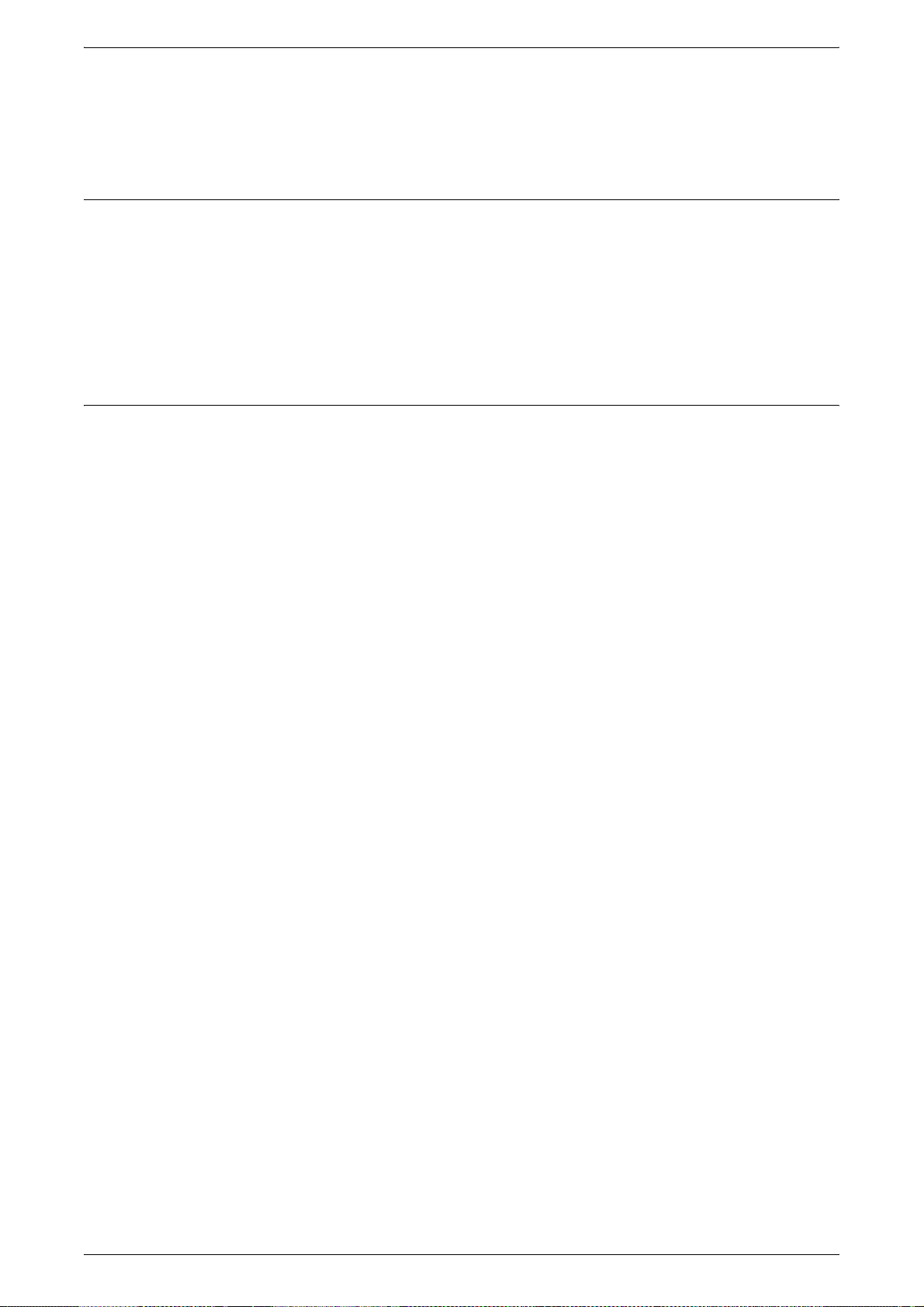
Sluk for strømmen til maskinen
Tag netledningen ud af stikket. Den er sat i et stik på bagsiden af maskinen. For at
fjerne al strøm til udstyret skal du tage netledningen ud af stikkontakten.
Sikkerhedsoplysninger vedrørende laser
FORSIGTIG: Hvis du anvender taster eller foretager justeringer eller procedurer,
som ikke er beskrevet i vejledningen, kan du blive udsat for farligt lys.
Udstyret opfylder desuden laserstandarder, fastlagt af nationale og internationale
myndigheder, som et laserprodukt i klasse 1. Da den udstråling, som anvendes under
drift, er helt lukket inde i maskinen, kan laserstrålen ikke trænge ud, hverken under
brug eller i forbindelse med vedligeholdelse.
Sikkerhedsoplysninger vedrørende betjening
Følg altid nedenstående sikkerhedsforanstaltninger for at garantere sikker brug af
maskinen:
Sikkerhed
Overhold altid følgende faktorer:
• Sæt netledningen i en stikkontakt med jordforbindelse. Hvis du er i tvivl, skal du lade
en autoriseret elektriker kontrollere kontakten.
• Dette udstyr skal altid tilsluttes en stikkontakt med jordforbindelse.
Netledningen må kun sættes i et stik med jordforbindelse. Netledningen skal sættes
direkte i en stikkontakt med jordforbindelse. Dette fungerer som en sikkerhedsfunktion. Kontakt en elektriker for at udskifte stikket, hvis ledningen ikke kan sættes
i, så du ikke får elektrisk stød. Brug ikke en adapter med jordforbindelse til at tilslutte
produktet til en strømkilde uden jordforbindelse.
• Følg altid alle advarsler og instruktioner, der er markeret på udstyret, eller som
leveres med sammen udstyret.
• Placer altid udstyret et sted med god ventilation og god plads til betjening. Se
installationsinstruktionerne for flere minimumsmål.
• Brug altid kun materialer og forbrugsstoffer, som er specifikt designet til dit Xeroxprodukt. Hvis du bruger ikke-godkendt materiale, kan ydeevnen forringes.
• Tag altid stikket til udstyret ud af stikkontakten inden rengøring.
Undgå altid følgende faktorer:
• Brug ikke en adapter med jordforbindelse til at tilslutte produktet til en strømkilde
uden jordforbindelse.
• Udfør aldrig vedligeholdelse, der ikke er beskrevet i denne dokumentation.
• Dette produkt bør ikke placeres i en bås eller lignende, medmindre der er
tilstrækkelig ventilation. Kontakt din lokale autoriserede forhandler, hvis du ønsker
flere oplysninger.
• Fjern aldrig låger eller afskærminger, der er fastgjort med skruer. Der findes ingen
områder bag disse paneler eller afskærmninger, der skal vedligeholdes af brugeren.
• Placer aldrig maskinen i nærheden af en radiator eller anden varmekilde.
• Stik aldrig genstande ind i ventilationsåbningerne.
• Tilsidesæt eller ignorer aldrig elektriske eller mekaniske låseanordninger.
• Anvend aldrig maskinen, hvis den udsender usædvanlige lyde eller lugte. Tag
netledningen ud af stikket og kontakt med det samme din lokale Xerox repræsentant
eller serviceudbyder.
11
Page 12

1 Før anvendelse af maskinen
Oplysninger om vedligeholdelse
Udfør aldrig vedligeholdelse, der ikke er beskrevet i dokumentationen, der leveres
sammen med maskinen.
• Brug ikke rengøringsmidler på sprayform. Anvendelse af ikke godkendte
rengøringsmidler kan betyde forringet ydeevne og forårsage farlige situationer.
• Anvend kun de forbrugsstoffer og rengøringsmidler, der er beskrevet i denne
vejledning. Opbevar alle disse materialer utilgængelige for børn.
• Fjern aldrig låger eller afskærminger, der er fastgjort med skruer. Der findes ingen
dele bag disse låger, der kræver vedligeholdelse eller eftersyn.
• Der må ikke foretages vedligeholdelse, der ikke er beskrevet i dokumentationen,
medmindre du har gennemgået den fornødne træning.
Sikkerhedsoplysninger vedrørende ozon
Dette produkt producerer ozon under normal drift. Den ozon, der produceres, er
tungere end luft og afhænger af kopieringsmængderne. Installer systemet i et rum
med god ventilation.
Hvis du har brug for yderligere oplysninger om ozon, kan du anskaffe Xeroxpublikationen om ozon (varenummer 610P64653) ved at ringe til Xerox Welcome
Center. Du kan også kontakte din lokale Xerox-repræsentant.
Forbrugsstoffer
• Opbevar alle forbrugsstoffer i overensstemmelse med de instruktioner, der er
angivet på indpakningen.
• Anvend en kost eller en våd klud til at fjerne spildt toner. Anvend aldrig en støvsuger,
hvis der spildes toner.
• Opbevar tonerpatronen utilgængelig for børn. Hvis et barn kommer til at synke
toner, skal de spytte det ud og munden skyldes med vand. Giv dem mere vand og
kontakt en læge med det samme.
• Pas på, du ikke spilder toner, når du udskifter valsemodul eller tonerpatroner. Hvis
der spildes toner, skal du undgå kontakt med tøj, hud, øjne og mund. Toner bør
heller ikke indåndes.
• Hvis du får toner på din hud eller på tøj, skal det vaskes af med sæbe og vand.
• Hvis du får toner i øjnene, skal du vaske det ud med masser af vand i mindst
15 minutter, indtil irritationen forsvinder. Kontakt om nødvendigt en læge.
• Hvis du kommer til at indånde tonerpartikler, skal du gå ud i det fri og skylde munden
med vand.
12
• Hvis du kommer til at synke toner, skal du spytte det ud, drikke masser af vand og
ringe til en læge med det samme.
Page 13

Radiofrekvens
USA, Canada, Europa, Australien/New Zealand
BEMÆRK: Dette udstyr er blevet testet og fundet i overensstemmelse med kravene
for digitalt udstyr i klasse A i henhold til afsnit 15 af FCC-reglerne. Disse krav har til
formål at sørge for rimelig beskyttelse imod skadelig interferens, når udstyret anvendes
i et beboelsesområde. Dette udstyr genererer, anvender og kan udsende radiofrekvensenergi, og hvis udstyret ikke er installeret og anvendes i overensstemmelse med
vejledningen, kan det påvirke radiokommunikation. Hvis udstyret anvendes i et beboelsesområde, er det meget muligt, at det forårsager interferens. Derfor opfordres
brugeren til at udbedre interferensen for egen regning.
Enhver form for ændring, der foretages på eller i udstyret, og som ikke specifikt er
godkendt af Xerox, kan betyde, at brugeren mister retten til at betjene dette udstyr.
Certificering
Dette produkt er certificeret af nedenstående agentur i henhold til de nævnte
sikkerhedsstandarder:
Lovgivningsmæssige oplysninger
Agentur Standard
TUV Rheinland UL60950-1 1st (2003) (USA/Canada)
NEMKO CHINA IEC60950-1 Edition 1 (2001)
Dette produkt er produceret ifølge et registreret ISO9001-kvalitetssystem.
Lovgivningsmæssige oplysninger
CE-mærket
CE-mærket på dette produkt symboliserer Xerox-deklarationen vedrørende
overensstemmelse med nedenstående EU-direktiver af nævnte datoer:
12. december 2006: Rådets direktiv 2006/95/EØF og rådets direktiv 93/68/EØF om
tilnærmelse af medlemsstaternes lovgivning om lavspændingsudstyr.
1. january 1, 1996: Rådets direktiv 89/336/EØF om tilnærmelse af medlemsstaternes
lovgivning om elektromagnetisk kompatibilitet.
9. marts 1999: Rådets direktiv 99/5/EØF om radioudstyr og telekommunikationsudstyr
og anerkendelse af overholdelse.
En fuldstændig liste over relevante direktiver og referencestandarder kan rekvireres
hos din autoriserede Xerox-forhandler.
ADVARSEL: Hvis dette udstyr skal fungere i nærheden af industriudstyr,
videnskabeligt eller medicinsk udstyr (ISM), skal udstrålingen fra ISM-udstyret
begrænses, eller der skal tages specielle forholdsregler.
ADVARSEL: Dette er et Klasse A-produkt. I private hjem kan dette produkt
forårsage radiostøj, så brugeren er nødt til at træffe passende foranstaltninger.
13
Page 14

1 Før anvendelse af maskinen
EUROPA
Certificering til 1999/5/EØF: Direktiv om radio- og telekommunikationsudstyr
Dette Xerox-produkt er Xerox-godkendt i overensstemmelse med Direktiv 1999/5/EØF
om pan-europæiske enkeltterminalforbindelser til det analoge offentlige telefonnet
(PSTN). I almindelighed er dette produkt blevet udviklet til at fungere med telenetværk
i følgende lande:
Belgien Holland Polen Sverige
Bulgarien Irland Portugal Tjekkiet
Danmark Island Rumænien Tyskland
Finland Italien Schweiz Ungarn
Frankrig Luxembourg Spanien Østrig
Grækenland Norge Storbritannien
Hvis det opstår problemer, skal du starte med at kontakte din lokale autoriserede
Xerox-forhandler.
Dette produkt er blevet testet og fundet i overensstemmelse med TBR21, som er en
specifikation for terminaludstyr, der bruges i offentlige telefonnetværk i EØ-området.
Produktkonfigurationen kan være kompatibel med andre landes netværk. Kontakt din
lokale Xerox-repræsentant, hvis produktet skal tilsluttes et andet lands netværk.
BEMÆRK:
anbefales det at anvende DTMF-signalering. DTMF-signalering giver bedre og
hurtigere opkald.
Ændringer af dette produkt eller tilslutning af eksternt software eller kontroludstyr, som
ikke er godkendt af Xerox, gør produktets certificering ugyldig.
Selvom dette produkt kan anvende både puls- eller DTMF-tonesignalering,
Opfyldelse af miljøstandarder
USA
ENERGY STAR
Som en ENERGY STAR®-partner har Xerox Corporation bestemt, at dette produkt
imødekommer ENERGY STARs retningslinier for energieffektivitet.
ENERGY STAR og ENERGY STAR-MÆRKET er registrerede varemærker i USA.
ENERGY STAR Imaging Equipment Program er et samarbejde mellem de
amerikanske, europæiske og japanske regeringer og branchen for kontorudstyr til at
opreklamere energieffektive kopimaskiner, printere, faxmaskiner, multifunktionelle
maskiner, pc'er og monitorer. Reduktion af energiforbrug hjælper med til at undgå
dannelse af smog, syreregn eller klimaændringer.
14
Page 15
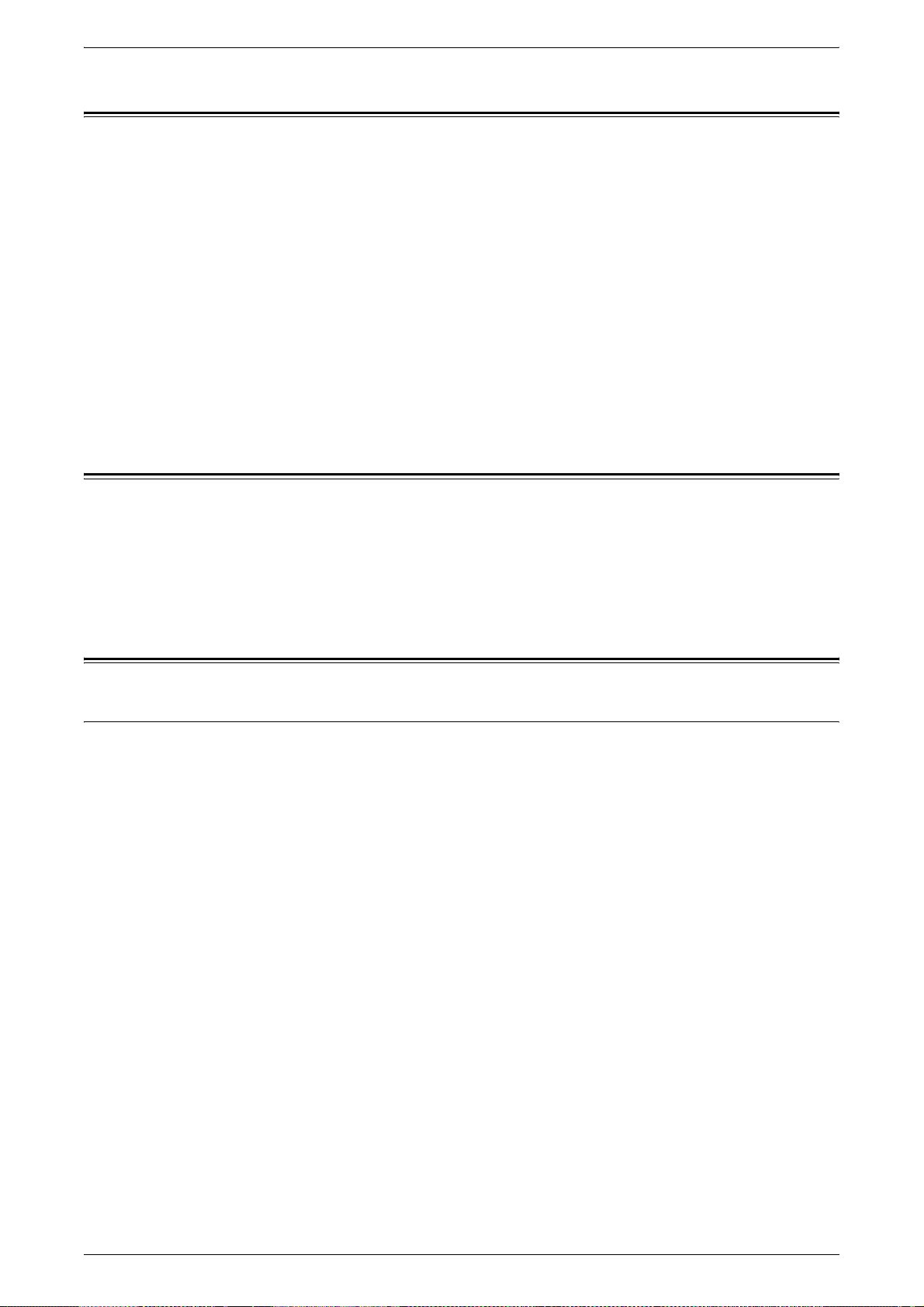
Ulovlig kopiering
Kopiering af følgende dokumenter kan være ulovlig. Reproduktion af følgende
dokumenter kan medføre bøder eller fængselsstraf.
• Fremmedvaluta
• Pengesedler og check
• Værdipapirer
• Pas og ID-kort
• Ophavsretligt beskyttet materiale eller varemærker uden ejers samtykke
• Frimærker og andre omsætningspapirer
Der ydes ingen garanti for denne listes fuldstændighed eller nøjagtighed. Hvis du er i
tvivl, kan du søge juridisk assistance.
Genbrug og bortskaffelse
Ulovlig kopiering
Kasser alle batterier i overensstemmelse med lokal lovgivning.
Xerox genbruger ressourcerne i de genopladelige batterier, der anvendes i dette
produkt, når produktet returneres til Xerox. Disse batterier kan genbruges til at
fremstille genbrugsmateriale og spare på ressourcer.
Genbrug og bortskaffelse
Alle lande, USA/Canada
Xerox har et verdensomspændende retur- og genbrugsprogram for udstyr. Kontakt din
Xerox-forhandler for at få oplyst, om dette Xerox-produkt indgår i programmet. Gå til
www.xerox.com/environment for yderligere information om Xerox-miljøprogrammer.
Hvis du står for bortskaffelse af Xerox-produktet, skal du være opmærksom på, at
produktet indeholder lamper med kviksølv og kan indeholde bly, perklorater eller
andet materiale, hvis bortskaffelse kan være underlagt miljømæssige hensyn.
Tilstedeværelsen af disse materialer er i fuld overensstemmelse med de globale regler,
der var gældende, da produktet blev markedsført. Kontakt dine lokale myndigheder for
information om genbrug og kassering. I USA kan du finde flere oplysninger på
Electronic Industries Alliance-webstedet:
www.eiae.org <http://www.eiae.org>.
Perklorater - Dette produkt kan indeholde en eller flere produkter, som indeholder
perklorater, f.eks. batterier. De kan kræve speciel håndtering. Gå til:
www.dtsc.ca.gov/hazardouswaste/perchlorate.
15
Page 16
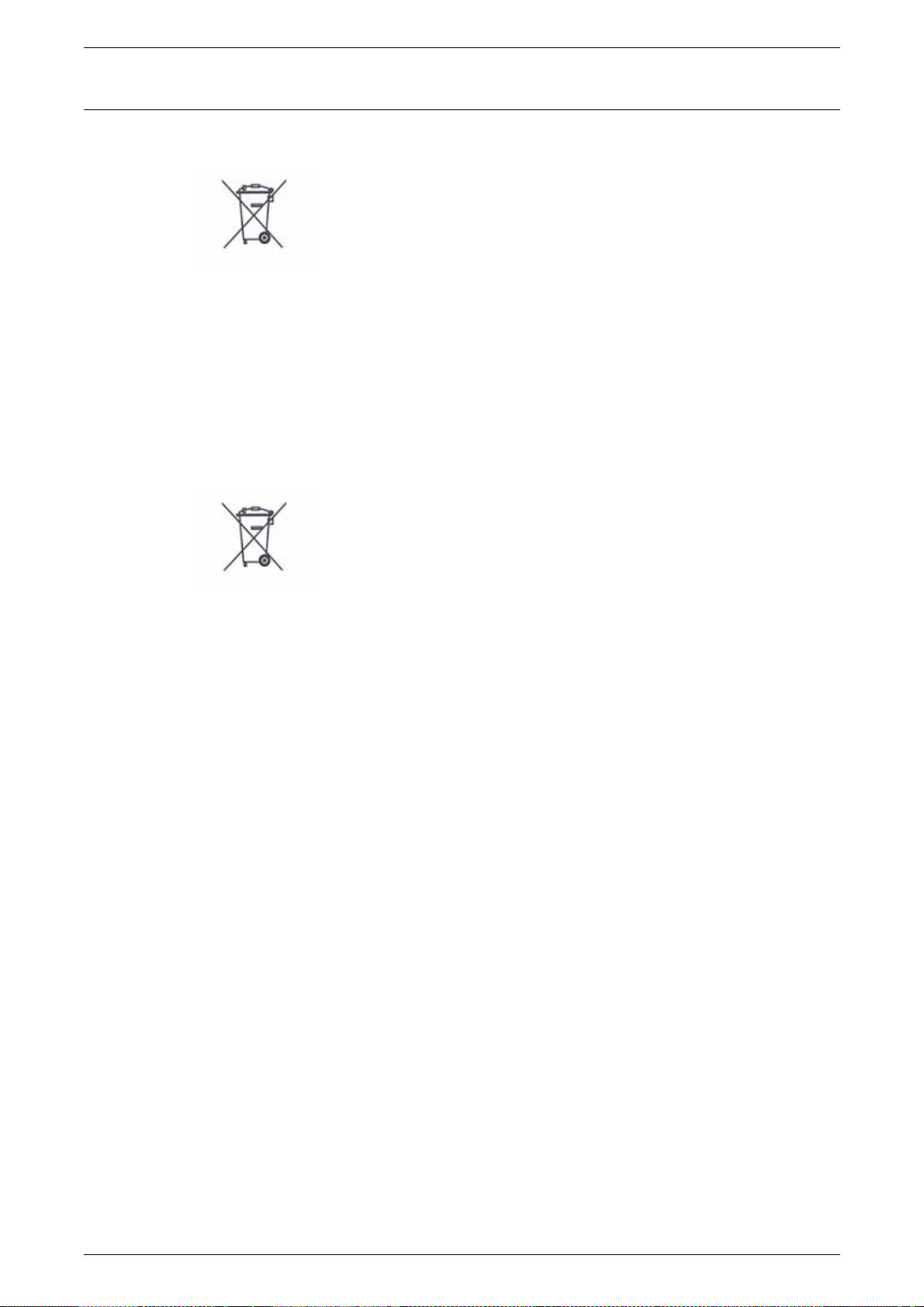
1 Før anvendelse af maskinen
EU
WEEE Domestic/Household
Hvis udstyret bærer dette symbol, betyder det, at du ikke må
bortskaffe udstyret sammen med almindeligt husholdningsaffald.
I henhold til europæisk lov skal elektrisk og elektronisk udstyr ved
bortskaffelse adskilles fra husholdningsaffald.
Private husholdninger kan i EU-medlemsstater gratis aflevere brugt elektrisk og
elektronisk udstyr til særlige genbrugsstationer. Kontakt den lokale renovationsmyndighed, hvis du ønsker flere oplysninger.
I visse medlemsstater har forhandleren pligt til at modtage dit gamle udstyr uden
omkostninger, hvis du køber nyt udstyr. Du kan få flere oplysninger fra forhandleren.
Kontakt din lokale forhandler eller Xerox-repræsentant for oplysninger om levetid og
genbrug, før du kasserer produkter.
WEEE Professional/Business
Hvis udstyret bærer dette symbol, betyder det, at du ikke må
bortskaffe udstyret sammen med almindeligt husholdningsaffald.
I henhold til europæisk lov skal elektrisk og elektronisk udstyr ved
bortskaffelse adskilles fra husholdningsaffald og kasseres i
overensstemmelse med lovgivning.
Private husholdninger kan i EU-medlemsstater gratis aflevere brugt elektrisk og
elektronisk udstyr til særlige genbrugsstationer. Kontakt den lokale renovationsmyndighed, hvis du ønsker flere oplysninger.
16
Page 17

2 Produktoversigt
Dette kapitel beskriver maskinens dele og de funktioner, der er tilgængelige. Kapitlet
beskriver også, hvordan der tændes og slukkes for maskinen, og der gives oplysninger
om anvendelse af genbrugspapir.
Maskinens komponenter
Dette afsnit beskriver maskinens komponenter og deres funktion.
Maskinen set forfra
Maskinens komponente r
Nr. Komponenter Funktion
1 Venstre sidelåge Åbn denne låge, hvis der opstår papirstop inde i maskinen og ved
udskiftning af forbrugsstoffer.
BEMÆRK: Se kapitlet Setups i System Administration Guide
(vejledningen til systemadministratorer) for flere oplysninger om
udredning af papirstop.
BEMÆRK: Se kapitlet Setups i System Administration Guide
(vejledningen til systemadministratorer) for flere oplysninger om
udskiftning af forbrugsstoffer.
17
Page 18

2 Produktoversigt
Nr. Komponenter Funktion
2 Specialmagasin Anvendes til papir med standard- eller specialformat. Specialmagasinet
kan anvendes til at kopiere eller udskrive på specialpapir (f.eks. tykt
papir eller andet specielt materiale), som ikke kan fremføres fra
magasin 1 eller 2.
BEMÆRK: Se Understøttede papirformater og typer på side 39 for flere
oplysninger om understøttede papirtyper og kapacitet.
3 Magasinforlænger Understøtter papir, som er lagt i specialmagasinet. Træk
magasinforlængeren ud, inden du lægger papir i specialmagasinet.
4 Adgangslåge 1 Åbn denne låge for at udrede papirstop i eller ved magasin 1 og 2.
BEMÆRK: Se kapitlet Setups i System Administration Guide
(vejledning til systemadministratorer) for flere oplysninger om udredning
af papirstop.
5 Adgangslåge 2 Åbn denne låge for at udrede papirstop i eller ved magasin 2.
BEMÆRK: Adgangslåge 2 er en del af Magasin 2 (tilbehør).
BEMÆRK: Se kapitlet Setups i System Administration Guide
(vejledning til systemadministratorer) for flere oplysninger om udredning
af papirstop.
6 Dokumentfremfører Fremfører automatisk de dokumenter, der lægges i til scanning eller
kopiering.
7 Betjeningspanel Består af skærm, maskingrafik, knapper og indikatorer.
BEMÆRK: Se Betjeningspanel på side 22 for flere oplysninger om
betjeningspanelet.
8 Udfaldsbakke Kopier og udskrifter leveres her med tekstsiden nedad.
9 Frontlåge Åbn frontlågen ved udskiftning af valsemodul og tonerpatron.
10 Udløser til venstre sidelåge Skub denne udløser opad for at åbne venstre sidelåge.
11 Magasin 1 Anvendes til papir med standardformat. Dette magasin kan indeholde
op til 250 ark almindeligt papir.
BEMÆRK: For flere oplysninger om understøttede papirtyper og
magasinkapacitet skal du gå til Understøttede papirformater og typer på
side 39.
12 Magasin 2 (tilbehør) Et ekstra papirmagasin, som kan anvendes som magasin 2. Kan kun
anvendes til papir med standardformat. Dette magasin kan indeholde op
til 500 ark almindeligt papir.
BEMÆRK: Magasin 2 kan købes som tilbehør.
BEMÆRK: For flere oplysninger om understøttede papirtyper og
magasinkapacitet skal du gå til Understøttede papirformater og typer på
side 39.
13 Kabinet (tilbehør) Stabiliserer maskinen, så den kan anvendes optimalt. Maskinen har
hjul, så den let flyttes.
BEMÆRK: Kabinettet kan købes som tilbehør.
14 10Base-T/100Base-TX-stik Netværkskablet skal sættes i dette stik på maskinen.
15 Stik til USB Interface Sæt USB-kablet i dette stik på maskinen.
BEMÆRK: Dette stik anvendes også til opgradering af software.
16 Stik Dette stik må kun anvendes af serviceteknikere.
17 Stik til netledning Sæt netledningen i dette stik på maskinen.
18 Tænd-/slukkontakt Anvendes til at slukke og tænde for maskinen.
18
Page 19

Komponenter inde i maskinen
Maskinens komponente r
Nr. Komponenter Funktion
19 Dokumentlåge Luk denne låge ved scanning på glaspladen.
20 Glasplade Læg et dokument med tekstsiden nedad på glaspladen.
21 Fusermodul Fikserer toner på papiret vha. varme og tryk. Rør ikke ved modulet. Det
kan være meget varmt.
22 Valsemodul Indeholder toner og fotoleder, som anvendes til at overføre toner til
papiret.
23 Duplexmodul Kopierer og udskriver på begge sider af papiret
19
Page 20
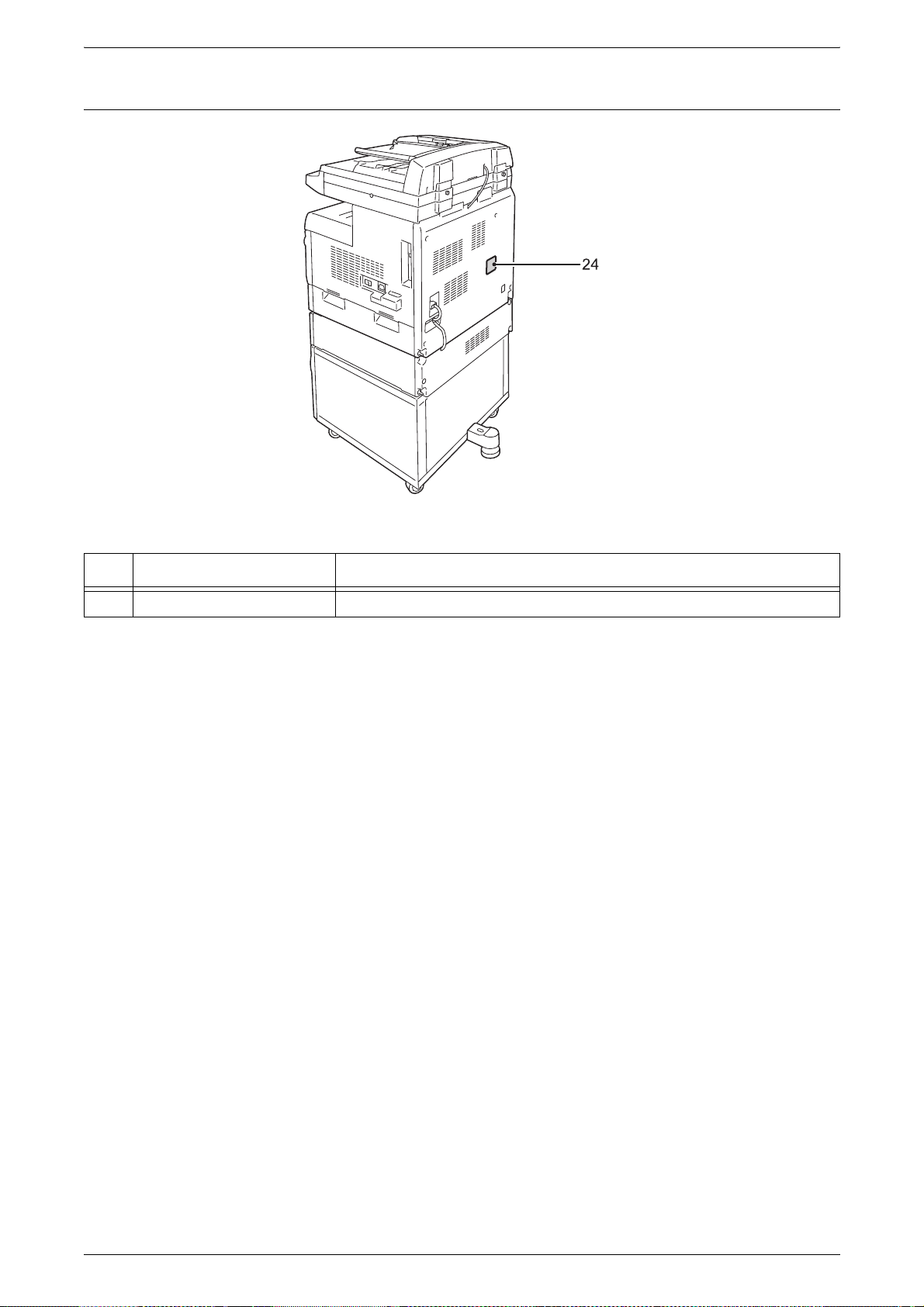
2 Produktoversigt
Maskinen set bagfra
Nr. Komponenter Funktion
24 Datamærkat Viser oplysninger om maskinen.
20
Page 21
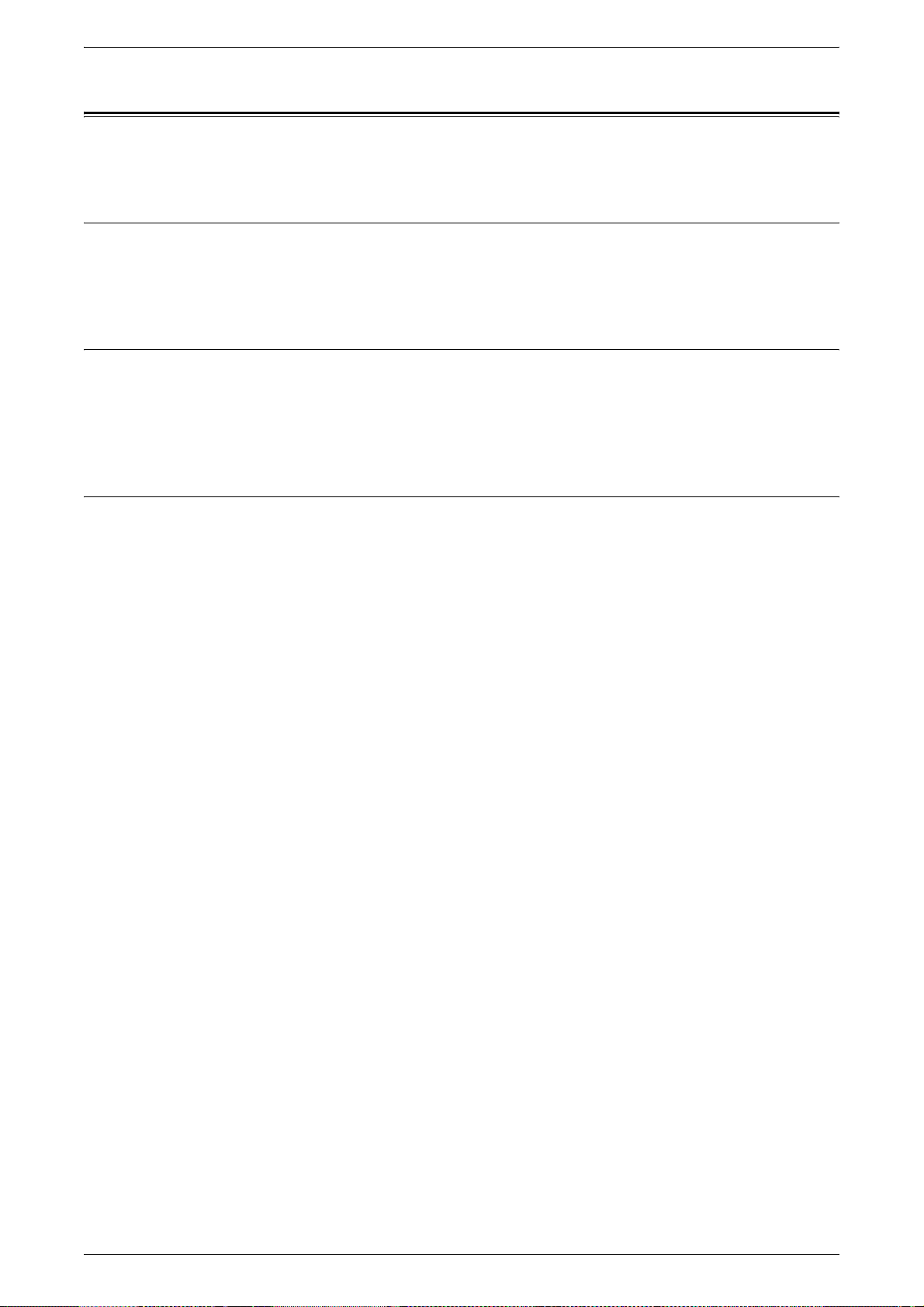
Opgavetyper
Dette afsnit beskriver de opgavetyper, der kan udføres på maskinen.
Udskrivning
Viser forskellige udskrivningsfunktioner, f.eks. 1- eller 2-sidet udskrivning, Pjecer, Flere
sider pr. ark og Plakat. Se cd'en med PCL-printerdriver, eller gå til Udskrivning på
side 83.
Kopiering
Med denne funktion kan du kopiere dokumenter på forskellige måder. Du kan f.eks.
fremstille kopier, som er blevet forstørret eller reduceret til et andet format eller
kopiere 2 eller 4 sider på ét ark. Du finder flere oplysninger i afsnittet Kopiering på
side 51.
Scanning
Opgavetyper
Lader dig scanne dokumenter og gemme dem i postbokse. Du kan importere de
scannede dokumenter til din pc vha. CentreWare Internet Services eller via Værktøj 3
til netværksscanning. Gå til Scanning på side 71 for flere oplysninger.
21
Page 22

2 Produktoversigt
Betjeningspanel
Dette afsnit beskriver betjeningspanelets komponenter og deres funktion.
Skærm
Viser det valgte kopiantal, reduktions-/
forstørrelsesværdi, fejlkoder, maskinstatus
og numeriske værdier.
<Skærmens >knapper/indikatorer
Skærm
Tryk på denne knap for at lade skærmen
på skift vise kopiantal og reduktions-/
forstørrelsesværdi. Indikatoren lyser for at
vise hvilken værdi, der vises aktuelt.
Når papirindstilling er aktiveret, skal du
trykke på denne knap for at rulle gennem
listen over papirformater.
BEMÆRK: Hvis du vil aktivere
Papirindstilling, skal du trykke på knappen
<Papirvalg> i ca. 4 sekunder. Gå til
Knappen <Papirvalg> på side 26 for flere
oplysninger om knappen <Papirvalg>.
<Knappen >Kopiering
Tryk på denne knap for at skifte til Kopiering.
Denne indikator lyser, når maskinen er klar
til at behandle en kopiopgave.
<Skærmknap>
22
<Knappen >Kopiering
Page 23

Knappen <Scanning>
Tryk på denne knap for at skifte til Scanning.
Denne indikator lyser, når maskinen er klar
til at behandle en scanningsopgave.
Når scanning aktiveres, vises [b] på
skærmen.
Indikatoren <Opgave i hukommelse>
Denne indikator lyser, når der er gemt
scannet data i postboksene. Hvis der findes
scannet data i postboksene, slukkes denne
indikator ikke, selvom energisparerfunktionen aktiveres.
BEMÆRK: Hvis maskinen slukkes, slettes
al scannet data i postboksene.
Betjeningspanel
Knappen <Scanning>
<Indikatoren Opgave i hukommelse> indikator
Indikatoreren <Online>
Denne indikator blinker, når maskinen
modtager data fra en pc.
Indikatoren lyser, mens opgaven
behandles.
Numerisk tastatur
Numerisk tastatur
Anvend det numeriske tastatur til at indtaste
det ønskede antal kopier, kodeord og andre
numeriske værdier.
Knappen <C> (slet)
Indikatoreren <Online>
Tryk på denne knap for at slette
fejlindtastede numeriske værdier.
BEMÆRK: I denne vejledning angives
denne knap som knappen <C>.
Knappen <C>
Numerisk tastatur
23
Page 24
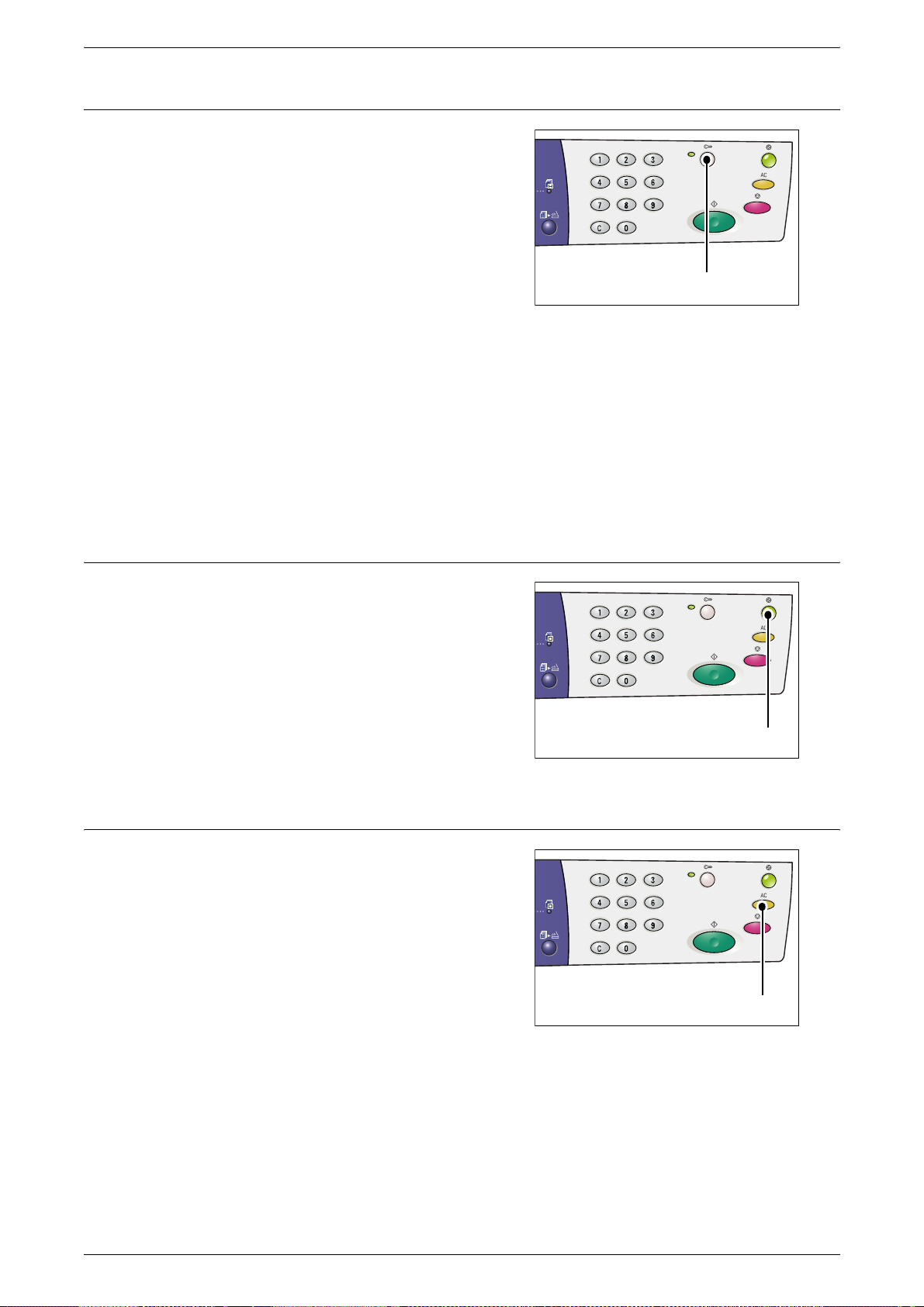
2 Produktoversigt
Knappen <Log på/af>
Anvend denne knap til at gå til
Systemindstillinger, hvor du kan vælge
de ønskede systemindstillinger.
Når elektronisk tæller for kopiering
er inaktiveret
Tryk på denne knap i ca. 4 sekunder og
indtast systemadministratorens ID på
det numeriske tastatur.
Maskinen går til systemindstillinger.
Når elektronisk tæller for kopiering er aktiveret
Log på maskinen ved at indtaste systemadministratorens ID og tryk på denne knap i
ca. 4 sekunder.
Maskinen går til systemindstillinger.
Hvis du har brug for flere oplysninger om login, skal du gå til Logge på maskinen på
side 68. Se System Administration Guide (vejledningen for systemadministrator) for
flere oplysninger om Systemindstillinger og elektroniske tæller for kopiering.
Knappen <Log på/af>
<Knappen> Energisparer
For at spare på strømmen aktiveres
energisparerfunkitonen automatisk, når
maskinen har stået ubrugt i et vist tidsrum.
Se Energisparer på side 36 for flere
oplysninger om energisparer.
Knappen <AC> (slet alt)
Tryk på denne knap for at slette alle tidligere
valgte funktioner og gå tilbage til standardindstillingerne for alle funktioner.
<Knappen> Energisparer
24
Knappen <AC>
Page 25
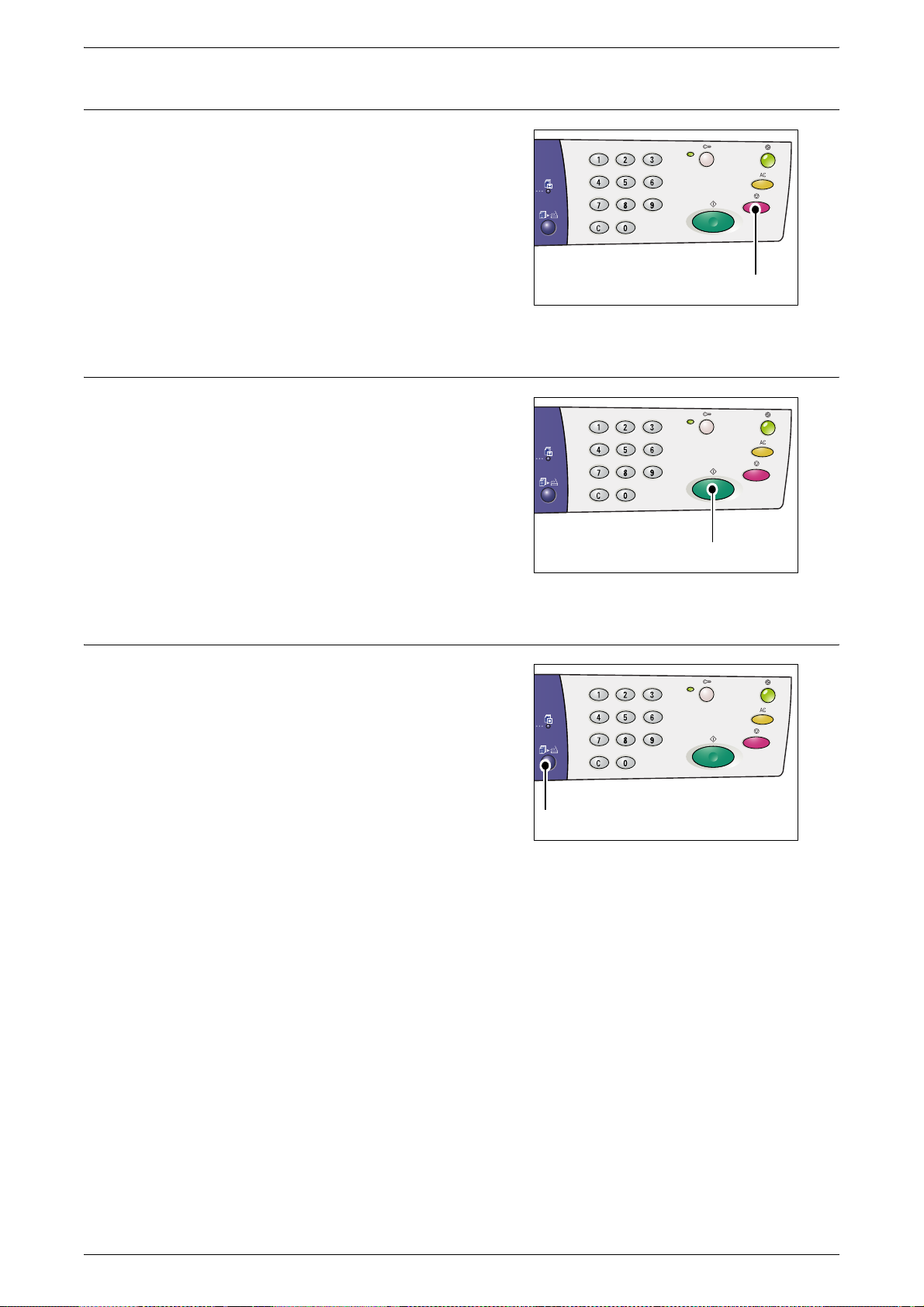
Knappen <Stop>
Tryk på denne knap for at annullere
en opgave.
Knappen <Start>
Tryk på denne knap for at starte en
kopi-eller scanningsopgave eller for at
bekræfte de valgte værdier.
Betjeningspanel
Knappen <Stop>
Knappen <Scanning udført>
Denne knap kan vælges, når glaspladen
anvendes til en kopiopgave, hvor der er
valgt visse kopifunktioner, f.eks. 2-sidet,
Sorterede eller Flere sider pr. ark, eller hvis
der scannes fra glaspladen.
Indikatoren ud for knappen <Scanning
udført> blinker, når den første side i
dokumentet scannes. Maskinen lader dig
scanne næste side, mens knappen blinker.
Tryk på denne knap, når sidste side er
scannet.
BEMÆRK: Når der udføres en scanningsopgave på glaspladen, skal du anvende
Systemindstillinger (menunummer 201) til at aktivere eller inaktivere scanning af
næste side. Du finder flere oplysninger i vejledningen for systemadministratorer.
Knappen <Start>
Knappen <Scanning udført>
25
Page 26

2 Produktoversigt
Knappen <Papirvalg>
Knappen <Papirvalg> har følgende 2 funktioner.
Vælger et magasin
Tryk på denne knap for at vælge et magasin
til en kopiopgave. Maskingrafikken viser
hvilket magasin, der er valgt nu. Tryk på
denne knap, indtil indikatoren for det
ønskede magasin lyser på grafikken.
Valgmuligheder:
Magasin 1 og Magasin 2
(automatisk papirvalg), Magasin 1,
Magasin 2, Specialmagasin
Magasin 1 og Magasin 2 (automatisk papirvalg)
Hvis der er valgt automatisk papirvalg (menunummer 164) i systemindstillingerne,
vælger maskinen automatisk det papir, der er lagt i magasin 1 eller magasin 2, når et
dokument lægges i dokumentfremføreren. Der findes flere oplysninger i System
Administration Guide (vejledningen for systemadministratorer).
Knappen <Papirvalg>
BEMÆRK: Denne funktion er kun tilgængelig, når dokumentfremføreren anvendes på
maskiner med Magasin 2 (tilbehør).
Magasin 1
Anvender det papir, der i lagt i magasin 1.
Magasin 2
Anvender det papir, der i lagt i magasin 2.
BEMÆRK: Denne funktion er kun tilgængelig, når Magasin 2 (tilbehør) er installeret
på maskinen.
Specialmagasin
Anvender det papir, der er lagt i specialmagasinet.
Aktivering af Papirindstillinger
Tryk ned på denne knap i ca. 4 sekunder for at se papirindstillinger. Når du har lagt
papir i et magasin, skal du gå til papirindstillinger for at angive det ilagte papirs format
og retning.
Når papirindstillingerne vises, skal du trykke på <skærmknappen> for at rulle gennem
listen over papirformater.
26
Mulighederne er vist herunder: Viser, hvad der vises på skærmen efterfulgt af det
aktuelle papirformat i parenteser.
Valgmuligheder:
A3 (A3 KFK), A4L (A4 LFK), A4 (A4 KFK), b4 (B4 KFK), b5L (B5 LFK), b5 (B5 KFK),
C8 (8K KFK), 16L (16K LFK), 16S (16K KFK), A5 (A5 KFK), 17 (11 x 17" KFK),
14 (8,5 x 14” KFK), 13 (8,5 x 13” KFK), 11L (8,5 x 11” LFK), 11 (8,5 x 11” KFK),
134 (8,5 x 13,4” KFK), 55 (5,5 x 8,5” KFK), CUS (brugerdefineret papirformat)
BEMÆRK: Når der er valgt Magasin 1 eller Magasin 2, vises [A5], [55] og [CUS] ikke
på skærmen.
Se Angivelse af papirformat og retning i magasinerne på side 48, hvis du har brug for
flere oplysninger om angivelse af det ilagte papirs format og retning.
Page 27

Maskingrafik (mimik)
Maskingrafikken består af indikatorer.
Indikatorerne lyser eller blinker for at vise
maskinstatus.
Herunder beskrives de vigtigste indikatorer.
Se kapitlet Setups i System Administration
Guide (vejledning til systemadministratorer)
for flere oplysninger om maskingrafik.
Betjeningspanel
Stop i dokumentfremfører
Den røde indikator blinker, når der registreres et dokumentstop i
dokumentfremføreren eller hvis dokumentfremførerens låge står åben.
Stop i trykenheden
Den røde indikator blinker, hvis der opstår et papirstop inde i maskinen.
Kontroller fejlkoden, der vises på skærmen.
Toner
Den røde indikator lyser, når tonerpatronen er næsten tom. Klargør en ny
tonerpatron. Der vises ingen fejlkoder på dette tidspunkt.
Den røde indikator blinker, når tonerpatronen er tom. Udskift
tonerpatronen. Fejlkoden [J1] vises på skærmen.
Udskift tonerpatronen
Den røde indikator lyser, når tonerpatronen snart skal udskiftes. Klargør
en ny tonerpatron. Der vises ingen fejlkoder på dette tidspunkt.
Den røde indikator blinker, når tonerpatronen skal udskiftes. Udskift
tonerpatronen. Fejlkoden [J6] vises på skærmen.
27
Page 28

2 Produktoversigt
Kopifunktioner
Knappen<Variabel>
Tryk på < > og < > for at vælge en
forstørrelses- eller reduktionsværdi på
mellem 50 og 200% i enheder på 1%.
Den aktuelle værdi vises på skærmen.
BEMÆRK: Når du trykker på disse
knapper, viser maskinen automatisk den
aktuelle værdi.
Knappen<Reduktion/forstørrelse>
Tryk på denne knap for at vælge den
ønskede reduktion eller forstørrelse.
Den aktuelle værdi vises på skærmen.
< > og < >
knapper
BEMÆRK: Hvis du trykker på denne knap,
viser maskinen automatisk den aktuelle
værdi.
Knappen<Reduktion/forstørrelse>
BEMÆRK: Tabellen over papirformater kan skifte mellem formater angivet i millimeter
([A/B-formater (8K/16K)]) og formater angivet i tommer ([Tommer (8,5 x 13")],
[Tommer (8,5 x 13,4")], [Tommer]), når papirindstillingerne i Systemindstillinger
(menunummer 21) vises. Der findes flere oplysninger i System Administration Guide
(vejledningen for systemadministratorer). Følgende indstillinger ændres afhængig af
den valgte papirformatstabel.
Når der er valgt Tommer:
200%
Forstørrer et dokument 200%.
5,5 x 8,5" 11 x 17"
129%
Forstørrer et dokument 129,4%.
28
5,5 x 8,5" 8,5 x 11", 8,5 x 11" 11 x 17"
78%
Reducerer et dokument 78,5%.
8,5 x 14" 8,5 x 11"
50%
Reducerer et dokument 50%.
11 x 17" 5,5 x 8,5"
Page 29
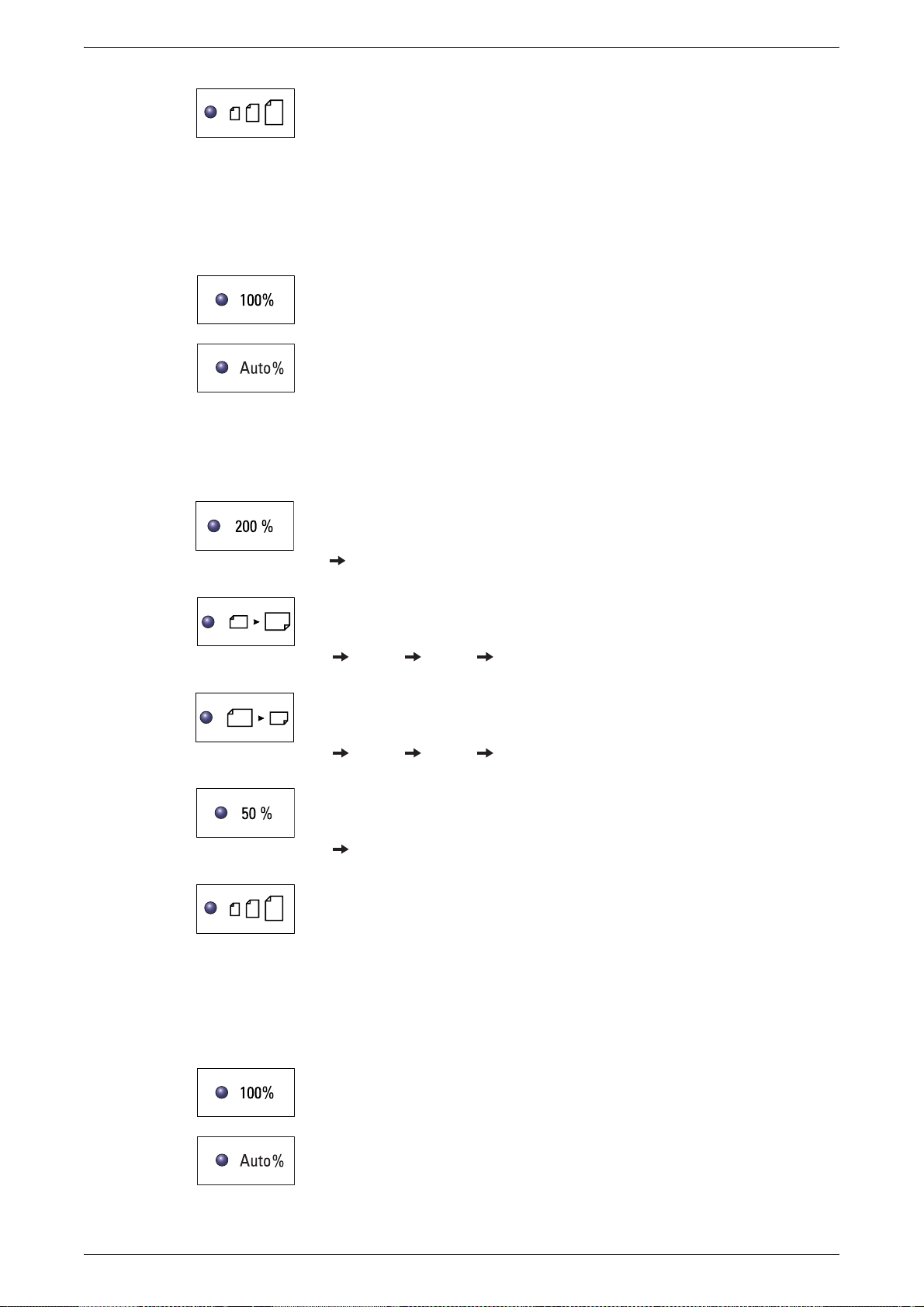
Betjeningspanel
Faste indstillinger
Forstørrer eller reducerer et dokument med en fastindstillet værdi.
BEMÆRK: Du kan vælge en fast reduktions- eller forstørrelsesværdi, når der er valgt
Systemindstillinger (menunummer 153). Du finder flere oplysninger i vejledningen for
systemadministratorer.
BEMÆRK: Standardværdien er 64%.
100%
Fremstiller kopier med samme format som originalen.
Auto%
Maskinen vælger automatisk reduktions- eller forstørrelsesværdi
baseret på originalens format og papirformatet i det valgte magasin.
BEMÆRK: Denne funktion kan kun vælges, når dokumentfremføreren anvendes.
Når der er valgt Millimeter:
200%
Forstørrer et dokument 200%.
A5 A3
141%
Forstørrer et dokument 141,4%.
A5 A4, A4 A3, B5 B4
70%
Reducer et dokument 70,7%.
A3 A4, A4 A5, B4 B5
50%
Reducer et dokument 50%.
A3 A5
Faste indstillinger
Forstørrer eller reducerer et dokument med en fastindstillet værdi.
BEMÆRK: Du kan vælge en fast reduktions- eller forstørrelsesværdi, når der er valgt
Systemindstillinger (menunummer 153). Du finder flere oplysninger i vejledningen for
systemadministratorer.
BEMÆRK: Standardværdien er 64%.
100%
Fremstiller kopier med samme format som originalen.
Auto%
Maskinen vælger automatisk reduktions- eller forstørrelsesværdi
baseret på originalens format og papirformatet i det valgte magasin.
BEMÆRK: Denne funktion kan kun vælges, når dokumentfremføreren anvendes.
29
Page 30

2 Produktoversigt
Knappen <Lysere/mørkere>
Tryk på knappen < > eller < > for at
vælge kopiernes tæthedsgrad.
BEMÆRK: Denne knap anvendes
også til at vælge tæthedsgrad for en
scanningsopgave.
Lysest
Kopiernes tæthedsgrad indstilles til den lyseste indstilling.
Lys
Kopiernes tæthedsgrad reduceres.
Normal
Kopiernes tæthedsgrad indstilles til at den samme som originalernes.
<Lysere/mørkere> knapper
Mørk
Kopiernes tæthedsgrad øges.
Mørkest
Kopiernes tæthedsgrad indstilles til den mørkeste indstilling.
Knappen< Originalformat>
Når du vælger Flere sider pr. ark, skal du
trykke på denne knap for at angive
originalens format.
Se 4/2 sider pr. ark (kopiering af flere sider
på samme ark) på side 56 for flere
oplysninger om Flere sider pr. ark.
BEMÆRK: Denne knap kan kun vælges,
når du anvender glaspladen sammen med
funktionen Flere sider pr. ark. Knappen kan
ikke vælges, når dokumentfremføreren
anvendes, eftersom originalernes format
automatisk registreres.
BEMÆRK: Tabellen over papirformater kan skifte mellem formater angivet i millimeter
([A/B-formater (8K/16K)]) og formater angivet i tommer ([Tommer (8,5 x 13")],
[Tommer (8,5 x 13,4")], [Tommer]), når papirindstillingerne i Systemindstillinger
(menunummer 21) vises. Der findes flere oplysninger i System Administration Guide
(vejledningen for systemadministratorer). Følgende indstillinger ændres afhængig af
den valgte papirformatstabel.
<Originalformat> knapper
30
Page 31

Når der er valgt Tommer:
11 x 17” KFK, 8,5 x 14” KFK, 8,5 x 13,4” KFK, 8,5 x 13” KFK
Vælg denne indstilling, hvis originalens format og retning er
11 x 17” KFK, 8,5 x 14” KFK, 8,5 x 13,4” KFK eller 8,5 x 13” KFK,
når der er valgt Flere sider pr. ark.
8,5 x 11” KFK
Vælg denne indstilling, hvis originalens format og retning er
8,5 x 11” KFK
8,5 x 11” LFK
Vælg denne indstilling, hvis originalens format og retning er
8,5 x 11” LFK.
Når der er valgt Millimeter:
A3 KFK, B4 KFK
Vælg denne indstilling, hvis originalens format og retning er
A3 KFK eller B4 KFK.
A4 KFK, B5 KFK
Vælg denne indstilling, hvis originalens format og retning er
A4 KFK eller B5 KFK.
Betjeningspanel
A4 LFK, B5 LFK
Vælg denne indstilling, hvis originalens format og retning er
A4 LFK eller B5 LFK.
Knappen <Flere sider pr. ark/Kopiering af ID-kort>
Tryk på denne knap for at vælge Flere sider
pr. ark eller Kopiering af ID-kort.
BEMÆRK: Når der er valgt Flere sider pr.
ark, fastsættes værdien til Auto% og kan
ikke ændres manuelt.
Kopiering af ID-kort
Kopierer et dokument med format som ID-kort på den ene side af et ark.
Se Kopiering af ID-kort (kopiering af et dokument med ID-format på et
ark) på side 66 for flere oplysninger om Kopiering af ID-kort.
4 sider pr. ark
Kopierer 4 originalsider på hvert ark.
<Flere sider pr. ark/Kopiering af ID-kort>
knapper
Se 4/2 sider pr. ark (kopiering af flere sider på samme ark) på side 56
for flere oplysninger om Flere sider pr. ark.
2 sider pr. ark
Kopierer 2 originalsider på hvert ark.
Se 4/2 sider pr. ark (kopiering af flere sider på samme ark) på side 56
for flere oplysninger om Flere sider pr. ark.
Nej
Inaktiverer Flere sider pr. ark og Kopiering af ID-kort.
31
Page 32

2 Produktoversigt
Knappen< Originaltype>
Tryk på denne knap for at angive
originaltype.
BEMÆRK: Denne knap anvendes
også til at vælge originaltype for en
scanningsopgave.
<Originaltype> knapper
Foto
Vælges ved kopiering af dokumenter, som udelukkende indeholder
fotos.
Foto og tekst
Vælges ved kopiering af dokumenter, som indeholder både tekst
og fotos.
Tekst
Vælges ved kopiering af dokumenter, som udelukkende består af tekst.
Knappen <1- eller 2-sidet>
Tryk på denne knap for at angive, om der
skal kopieres på kun den ene side eller på
begge sider af hvert ark.
BEMÆRK: Denne knap kan også bruges
til at vælge, om kun den ene eller begge
sider af en opgave skal scannes, når
dokumentfremføreren anvendes.
<1- eller 2-sidet> knapper
2 1-sidet
Fremstiller 1-sidede kopier af 2-sidede originaler.
2 2-sidet
Fremstiller 2-sidede kopier af 2-sidede originaler.
BEMÆRK: Denne knap kan ikke vælges ved scanning af et dokument
for en scanningsopgave.
32
1 2-sidet
Fremstiller 2-sidede kopier af 1-sidede originaler.
BEMÆRK: Denne knap kan ikke vælges ved scanning af et dokument
for en scanningsopgave.
1 1-sidet
Fremstiller 1-sidede kopier af 1-sidede originaler.
Page 33

Betjeningspanel
Nedenstående tabel viser, hvordan originaler skal lægges på glaspladen eller i
dokumentfremføreren ved 2-sidet kopiering.
Papirretning i
magasinet
LFK
Papirretning i
magasinet
KFK
Scanning
Dokument-
Stående
Scanning
Liggende
Scanning Levering
Stående
fremfører
Glasplade
Dokumentfremfører
Glasplade
Dokumentfremfører
Glasplade
Levering
Levering
Scanning
Liggende
Dokumentfremfører
Glasplade
Levering
33
Page 34

2 Produktoversigt
<Knappen >Levering
Tryk på denne knap for at vælge, om
kopierne skal leveres sorterede eller
stakkede.
<Levering> knapper
Sorterede
•Når der er valgt 1-sidet
Leverer det valgte antal kopier med samme rækkefølge som
originalerne.
• Når der er valgt 2-sidet
Leverer det valgte antal kopier med samme rækkefølge som
originalerne, og kopierne er trykte på begge sider af hvert ark.
Stakkede
• Når der er valgt 1-sidet
Leverer kopierne stakkede på basis af det antal kopier, der skal
fremstilles for hvert sæt.
• Når der er valgt 2-sidet
Leverer kopierne stakkede på basis af det antal kopier, der skal
fremstilles for hvert sæt, og er trykte på begge sider af hvert ark.
34
Page 35

Tænd/sluk
Dette afsnit beskriver, hvordan maskinen tændes og slukkes, og forklarer funktionerne
for energisparer.
Maskinen er klar 27 sekunder efter, at den er tændt. Opvarmningstiden afhænger af
maskinens konfiguration og miljø.
Maskinen aktiverer automatisk energisparerfunktionen efter et vist tidsrum, hvor den
har stået ubrugt, for at reducere strømforbruget. Det anbefales, at maskinen slukkes
efter endt arbejdsdag, eller hvis den skal stå ubrugt i et langt tidsrum (f.eks. ved
ferielukning).
BEMÆRK: Hvis maskinen slukkes, kan der mistes data, som er ved at blive
behandlet og al scannet data gemt i postbokse vil blive slettet.
Se Energisparer på side 36 for flere oplysninger om energisparer.
Tænd
Tænd/sluk
Sluk
Følgende fremgangsmåde beskriver, hvordan maskinen tændes.
1. Skub tænd/sluk-kontakten
til [ ]-positionen.
BEMÆRK: [1] vises på skærmen, når
maskinen er klar.
BEMÆRK: Hvis du prøver at køre en
opgave under opvarmningen, behandles
opgaven, så snart maskinen er klar.
Følgende fremgangsmåde beskriver, hvordan maskinen slukkes.
BEMÆRK: Hvis maskinen slukkes, kan der mistes data, som er ved at blive
behandlet, og al scannet data gemt i postbokse vil blive slettet.
1. Før du slukker for maskinen, bør du kontrollere, at alle opgaver er helt afsluttede.
Kontroller også, at indikatoren for <Online> ikke lyser.
BEMÆRK: Sluk aldrig for maskinen i følgende situationer:
• Mens der modtages data
• Mens opgaver udskrives
• Mens opgaver kopieres
• Mens opgaver scannes
BEMÆRK: Hvis der slukkes for maskinen under kopiering eller udskrivning, kan det
forårsage papirstop.
35
Page 36

2 Produktoversigt
2. Skub tænd/sluk-kontakten
BEMÆRK: Når du har skubbet tænd/slukkontakten til [ ]-positionen, skal du vente
et par sekunder, før du tager netledningen
ud af stikkontakten for at give maskinen tid
til at slukkes helt.
BEMÆRK: Når der er slukket for
maskinen, skal du vente et par sekunder,
før du tænder igen.
Energisparer
Maskinen er udstyret med en strømbesparende funktion, der minimerer strømforbruget, når maskinen ikke anvendes. Hvis maskinen står ubrugt i et vist tidsrum,
aktiveres energisparerfunktionen automatisk.
Energisparerfunktionen har to indstillinger: Lavenergi og Energisparer.
Lavenergi aktiveres først, når maskinen har stået ubrugt over en vis periode.
Energisparer aktiveres efter et vist tidsrum og reducerer strømforbruget yderligere.
til [ ]-positionen.
Lavenergi
Når Lavenergi aktiveres, reducerer maskinen strømmen til fusermodulet.
Skærmen slukkes, og knappen <Energisparer> lyser. Hvis der er gemt scannet data i
postbokse, lyser indikatoren <Opgave i hukommelse> også. Hvis du vil inaktivere
Lavenergi for at bruge maskinen, skal du blot trykke på knappen <Energisparer>.
Hvis du vil angive tidsrummet for inaktivitet, før energisparerfunktionen aktiveres,
skal du gå til Systemindstillinger (menunummer 12). Du finder flere oplysninger i
vejledningen for systemadministratorer.
Energisparer
Når Energisparer aktiveres, reduceres strømforbruget yderligere.
Skærmen slukkes, og knappen <Energisparer> lyser. Hvis der er gemt scannet data i
postbokse, lyser indikatoren <Opgave i hukommelse> også. Hvis du vil inaktivere
Energisparer for at bruge maskinen, skal du blot trykke på knappen <Energisparer>.
Hvis du vil angive tidsrummet for inaktivitet, før energisparerfunktionen aktiveres,
skal du gå til Systemindstillinger (menunummer 13). Du finder flere oplysninger i
vejledningen for systemadministratorer.
BEMÆRK: Du kan vælge de ønskede indstillinger for Lavenergi og Energisparer vha.
CentreWare Internet Services. Der findes flere oplysninger i System Administration
Guide (vejledningen for systemadministratorer) i kapitlet Machine Status.
36
Page 37

Inaktivering af Lavenergi og Energisparer
Maskinen inaktiverer Lavenergi eller Energisparer i følgende 2 situationer:
• Når der trykkes på knappen
<Energisparer>
• Når maskinen modtager en udskrivnings- eller scanningsopgave
Genbrugspapir
Genbrugspapir
<Knappen>
Energisparer
Anvendelse af genbrugspapir er gavnligt for miljøet, uden at det forringer maskinens
ydeevne. Xerox anbefaler genbrugspapir med et genbrugsindhold på 20%, som kan
købes hos Xerox og kontorartikelforhandlere. Kontakt din Xerox-forhandler, eller besøg
www.xerox.com for flere oplysninger om andre typer genbrugspapir.
37
Page 38

2 Produktoversigt
38
Page 39

3 Ilægning af papir
Dette kapitel beskriver de papirformater og typer, der kan anvendes i maskinen, og
indeholder oplysninger om ilægning af papir og hvordan format og retning angives.
Understøttede papirformater og typer
Dette afsnit viser de papirformater og typer, som kan anvendes i maskinen og
beskriver, hvordan papiret bør opbevares og ilægges.
Anvendelse af andet papir end det, der er vist herunder, kan forårsage papirstop,
forringet billedkvalitet eller maskinskade.
Hvis du vil anvende andet papir end det, der anbefales af Xerox, bør du først kontakte
Xerox Welcome Center.
BEMÆRK: Trykbilledet kan blive utydeligt, når papir absorberer fugt fra luften.
Kontakt Xerox Welcome Center for flere oplysninger om utydelige trykbilleder.
Understøttede papirformater
Tabellen herunder viser de papirformater og vægt, som hvert magasin kan håndtere
samt hvert magasins kapacitet.
Papir
Magasin
Magasin 1 60 - 90g/m² 250 ark
Magasin 2 60 - 90g/m² 500 ark
Specialmagasin
60 - 110g/m² 50 ark
Vægt Antal Papirformat
(80 g/m²)
(70 g/m²)
450 ark
(80 g/m²)
(70 g/m²)
B5 LFK, B5 KFK, A4 LFK, A4 KFK,
8,5 x 11" LFK, 8,5 x 11" KFK,
8,5 x 13" KFK, 8,5 x 13,4" KFK,
8,5 x 14" KFK, B4 KFK, 16K LFK,
16K KFK, 8K KFK, A3 KFK,
11 x 17" KFK
B5 LFK, B5 KFK, A4 LFK, A4 KFK,
8,5 x 11" LFK, 8,5 x 11" KFK,
8,5 x 13" KFK, 8,5 x 13,4" KFK,
8,5 x 14" KFK, B4 KFK, 16K LFK,
16K KFK, 8K KFK, A3 KFK,
11 x 17" KFK
A4 LFK, A4 KFK, A3 KFK, B5 LFK,
B5 KFK, B4 KFK, 8K KFK,
16K LFK, 16K KFK, 8,5 x 11" LFK,
8,5 x 11" KFK, 8,5 x 13" KFK,
8,5 x 13,4" KFK, 8,5 x 14" KFK,
11 x 17" KFK, 5,5 x 8,5" KFK,
A5 KFK,
Brugerdefineret papirformat
(bredde: 139,0 - 297,0 mm;
længde: 182,0 - 432,0 mm)
39
Page 40

3 Ilægning af papir
Understøttede papirtyper
Nedenstående tabel viser de papirtyper, der kan anvendes i magasinerne og
specialmagasinet.
Papirtype
Almindeligt papir 60 - 90 O O O O*
Genbrugspapir O O O O
Transparenter - X X O X
Etiketter - O O O X
Tykt papir 90 - 110 X X O X
O: Kan anvendes
X: Kan ikke anvendes
*: Papirvægt på mellem 70 og 90 g/m² for duplexmodul
Opbevaring og håndtering
Opbevaring af papir
• Opbevar papiret i et tørt rum. Papiret, som har absorberet fugt, kan forårsage
papirstop og forringe billedkvaliteten.
• Når papiret er taget ud af indpakningen, skal det opbevares tørt. For at reducere fugt
kan du foretage forebyggende foranstaltninger, f.eks. ved at placere en
fugtabsorberende mekanisme i opbevaringsområdet.
Vægt
(g/m²)
Magasin 1Magasin 2Special-
magasin
Duplex-
modul
• Papiret skal opbevares på en jævn og flad overflade, så det ikke krølles eller bues.
Ilægning af papir i magasiner
• Kontroller, at der ikke stikker kanter eller hjørner ud af papirstakken, før den lægges
i magasinet.
• Anvend ikke papir, som er foldet, krøllet, buet eller ødelagt.
• Læg ikke forskellige papirformater i samme magasin.
• Transparenter og etiketter kan forårsage papirstop, hvis arkene hænger sammen.
Luft kanterne, før du lægger transparenter/etiketter i maskinen.
• Når du udskriver mange transparenter, skal du tømme udfaldsbakken efter hver 20.
transparent for at sikre, de ikke hænger sammen.
• Når du lægger etiketter i magasin, kan det forårsage papirstop, hvis etiketternes
kanter eller hjørner allerede er blevet trukket af.
40
Page 41

Ilægning af papir i magasinerne
Dette afsnit beskriver, hvordan papiret lægges korrekt i magasinerne.
Ilægning af papir i magasiner
Når der er lagt papir i et magasin, skal du manuelt angive papirets format og retning på
betjeningspanelet.
Se Angivelse af papirformat og retning i magasinerne på side 48, hvis du har brug for
flere oplysninger om angivelse af det ilagte papirs format og retning.
Automatisk magasinskift
Hvis det valgte magasin tømmes under kopiering eller udskrivning, skifter denne
funktion automatisk til et andet magasin, som indeholder papir med samme format
og retning.
Denne funktion kan anvendes, når Automatisk magasinskift (menunummer 163)
aktiveres under systemindstillinger. Hvis to magasiner indeholder papir med samme
format og retning, vælger maskinen magasinet med den højeste prioritet under magasinprioritering for Automatisk papirvalg (menunummer 22) under systemindstillinger.
Ilægning af papir i magasinerne
Der findes flere oplysninger i System Administration Guide (vejledningen for
systemadministratorer).
BEMÆRK: Automatisk magasinskift er kun tilgængelig, når Magasin 2 (tilbehør) er
installeret på maskinen.
BEMÆRK: Automatisk magasinskift inkluderer ikke specialmagasinet.
Ilægning af papir i magasin 1
Hvis magasin 1 tømmes under kopiering eller udskrivning, blinker indikatoren for
magasin 1 på maskingrafikken og der vises en fejlkode på skærmen. Kopiering og
udskrivning genoptages automatisk, når der er lagt tilstrækkeligt papir i magasin 1.
Følg nedenstående fremgangsmåde for at lægge papir i magasin 1.
BEMÆRK: Luft papiret, før du lægger det i magasinet. Derved undgår du, at papiret
hænger sammen, hvilket reducerer risikoen for papirstop.
1. Træk magasin 1 ud mod dig selv.
BEMÆRK: Træk ikke det magasin, der
anvendes ud, mens maskinen behandler
en opgave.
41
Page 42

3 Ilægning af papir
2. Tryk ned på metalpladen i bunden
BEMÆRK: Læg ikke nyt papir ovenpå evt.
resterende papir i magasinet. Fjern alt
resterende papir i magasinet og læg det
ovenpå den nye stak papir. Kontroller, at
der ikke stikker hjørner eller kanter ud og
læg stakken i magasinet. Derved reduceres
muligheden for papirstop.
3. Læg papirstakken helt op mod
BEMÆRK: Læg ikke papir i over maks.
linien, da det kan forårsage papirstop
eller maskinskade.
af magasinet.
venstre side af magasinet med
udskrivningssiden opad.
4. Juster de tre papirstyr, så de netop
rører ved kanten af papiret. Placer
dernæst pilen på højre papirstyr ud for
mærket for det ilagte papirformat.
BEMÆRK: Hvis papirstyrene ikke justeres
korrekt, kan det forårsage papirstop.
BEMÆRK: Hvis du ilægger en forholdsvis
lille papirstak, kan papiret blive bøjet, hvis
du placerer højre papirstyr for tæt på
papiret. Dette forårsager ikke papirstop,
sålænge pilen på papirstyret flugter med
det korrekte mærke for papirformatet.
5. Skub forsigtigt magasin 1 ind på plads.
Ilægning af papir i magasin 2
Hvis magasin 2 tømmes under kopiering eller udskrivning, blinker indikatoren for
magasin 2 på maskingrafikken og der vises en fejlkode på skærmen. Kopiering og
udskrivning genoptages automatisk, når der er lagt tilstrækkeligt papir i magasin 2.
42
Følg nedenstående fremgangsmåde for at lægge papir i magasin 2.
BEMÆRK: Magasin 2 kan købes som tilbehør.
BEMÆRK: Luft papiret, før du lægger det i magasinet. Derved undgår du, at papiret
hænger sammen, hvilket reducerer risikoen for papirstop.
Page 43

1. Træk magasin 2 ud mod dig selv.
BEMÆRK: Træk ikke det magasin, der
anvendes ud, mens maskinen behandler
en opgave.
2. Læg papirstakken helt op mod
venstre side af magasinet med
udskrivningssiden opad.
BEMÆRK: Læg ikke papir i over maks.
linien, da det kan forårsage papirstop eller
maskinskade.
BEMÆRK: Læg ikke nyt papir ovenpå evt.
resterende papir i magasinet. Fjern alt
resterende papir i magasinet og læg det
ovenpå den nye stak papir. Kontroller, at
der ikke stikker hjørner eller kanter ud og
læg stakken i magasinet. Derved reduceres
muligheden for papirstop.
Ilægning af papir i magasinerne
3. Juster de tre papirstyr, så de netop
rører ved kanten af papiret. Placer
dernæst pilen på højre papirstyr ud for
mærket for det ilagte papirformat.
BEMÆRK: Hvis papirstyrene ikke justeres
korrekt, kan det forårsage papirstop.
BEMÆRK: Hvis du ilægger en forholdsvis
lille papirstak, kan papiret blive bøjet, hvis
du placerer højre papirstyr for tæt på
papiret. Dette forårsager ikke papirstop,
sålænge pilen på papirstyret flugter med
det korrekte mærke for papirformatet.
4. Skub forsigtigt magasin 2 ind på plads.
Ilægning af papir i specialmagasinet
Specialmagasinet kan anvendes til både standard- og specialpapir.
Anvend specialmagasinet, hvis du vil udskrive på papir, som ikke kan lægges i magasin
1 eller magasin 2.
Følg nedenstående fremgangsmåde for at lægge papir i specialmagasinet.
BEMÆRK: Læg ikke mere papir i, inden den resterende mængde papir er taget ud
eller opbrugt. Fjern evt. den resterende mængde papir for at ilægge helt nyt papir.
BEMÆRK: Luft papiret, før du lægger det i magasinet. Derved undgår du, at papiret
hænger sammen, hvilket reducerer risikoen for papirstop.
43
Page 44

3 Ilægning af papir
BEMÆRK: Når du anvender specialpapir til en udskrivningsopgave (specialpapir
kan ikke anvendes til kopiering), skal du først angive papirformatet i printerdriveren,
og indstille papirformatet til [CUS] på betjeningspanelet. Se cd'en med PCLprinterdriveren for flere oplysninger om angivelse af brugerdefineret papirformat i
printerdriveren. Se Angivelse af papirformat og retning i magasinerne på side 48, hvis
du har brug for flere oplysninger om angivelse af det ilagte papirs format og retning.
1. Åbn specialmagasinet.
2. Træk forlængeren ud.
3. Ilæg papiret med den side, der skal
kopieres/udskrives på nedad.
BEMÆRK: Læg ikke forskellige papirtyper
eller formater i specialmagasinet.
BEMÆRK: Læg ikke papir i over maks.
linien, da det kan forårsage papirstop eller
maskinskade.
BEMÆRK: Afhængig af papirtypen
fremføres papiret måske ikke korrekt,
hvilket kan forringe billedkvaliteten.
4. Juster papirstyrene, så de netop rører
med kanten af papiret.
BEMÆRK: Hvis papirstyrene ikke justeres
korrekt, kan det forårsage papirstop.
BEMÆRK: Hvis specialmagasinet tømmes
under en opgave, skal du lægge mere papir
i og trykke på <Start>.
44
Page 45

Ændring af papirformat og retning i magasinerne
Ændring af papirformat og retning i magasinerne
Dette afsnit beskriver, hvordan du ilægger papir med en anden retning og format og
hvordan du angiver papirets retning og format.
BEMÆRK: Benyt specialmagasinet, hvis du vil anvende specialpapir for en
udskrivningsopgave (specialpapir kan ikke anvendes til kopiopgaver). Angiv først
formatet i printerdriveren. Indstil papirformatet til [CUS] på betjeningspanelet. Se cd'en
med PCL-printerdriveren for flere oplysninger om angivelse af brugerdefineret
papirformat i printerdriveren. Se Angivelse af papirformat og retning i magasinerne på
side 48, for flere oplysninger om angivelse af det ilagte papirs format og retning.
Ændring af papirformat og retning i magasin 1
Følg fremgangsmåden herunder for at ændre papirformat og retning i magasin 1.
1. Træk magasin 1 ud mod dig selv.
BEMÆRK: Træk ikke det magasin, der
anvendes ud, mens maskinen behandler
en opgave.
2. Fjern alt resterende papir i magasinet.
3. Tryk ned på metalpladen i bunden af
magasinet.
4. Skub papirstyrene helt ud mod for- og
bagsiden af magasinet.
45
Page 46

3 Ilægning af papir
5. Skub papirstyret til højre.
6. Læg papirstakken helt op i venstre
BEMÆRK: Læg ikke forskellige papirtyper
eller formater i magasin 1.
BEMÆRK: Læg ikke papir i over maks.
linien, da det kan forårsage papirstop eller
maskinskade.
hjørne af magasinet med
udskrivningssiden opad.
7. Juster papirstyrene, så de netop rører
ved kanten af papiret. Placer dernæst
pilen på højre papirstyr ud for mærket
for det ilagte papirformat.
BEMÆRK: Hvis papirstyrene ikke justeres
korrekt, kan det forårsage papirstop.
BEMÆRK: Hvis du ilægger en forholdsvis
lille papirstak, kan papiret blive bøjet, hvis
du placerer højre papirstyr for tæt på
papiret. Dette forårsager ikke papirstop,
sålænge pilen på papirstyret flugter med
det korrekte mærke for papirformatet.
8. Skub forsigtigt magasin 1 ind på plads.
9. Angiv papirformat og retning på betjeningspanelet.
Se Angivelse af papirformat og retning i magasinerne på side 48 for flere oplysninger
om angivelse af format og retning.
46
Page 47

Ændring af papirformat og retning i magasinerne
Ændring af papirformat og retning i magasin 2
Følg fremgangsmåden herunder for at ændre papirformat og retning i magasin 2.
1. Træk magasin 2 ud mod dig selv.
BEMÆRK: Træk ikke det magasin, der
anvendes ud, mens maskinen behandler
en opgave.
2. Fjern alt resterende papir i magasinet.
3. Skub papirstyrene helt ud mod for- og
bagsiden af magasinet.
4. Skub papirstyret til højre.
5. Læg en ny papirstak helt op mod
venstre side af magasinet med
udskrivningssiden opad.
BEMÆRK: Læg ikke forskellige papirtyper
eller formater i magasin 2.
BEMÆRK: Læg ikke papir i over maks.
linien, da det kan forårsage papirstop eller
maskinskade.
47
Page 48

3 Ilægning af papir
6. Juster papirstyrene, så de netop rører
BEMÆRK: Hvis papirstyrene ikke justeres
korrekt, kan det forårsage papirstop.
BEMÆRK: Hvis du ilægger en forholdsvis
lille papirstak, kan papiret blive bøjet, hvis
du placerer højre papirstyr for tæt på
papiret. Dette forårsager ikke papirstop,
sålænge pilen på papirstyret flugter med
det korrekte mærke for papirformatet.
7. Skub forsigtigt magasin 2 ind på plads.
8. Angiv papirformat og retning på betjeningspanelet.
Se Angivelse af papirformat og retning i magasinerne på side 48 for flere oplysninger
om angivelse af format og retning.
ved kanten af papiret. Placer dernæst
pilen på højre papirstyr ud for mærket
for det ilagte papirformat.
Angivelse af papirformat og retning i magasinerne
Når du har lagt papir i magasinerne, skal du angive format og retning manuelt.
Følgende fremgangsmåde beskriver, hvordan du angiver papirets format og retning på
betjeningspanelet.
1. Hold knappen <Papirvalg> nede i ca.
4 sekunder.
Maskinen går til papirindstillinger.
2. Tryk på <Papirvalg>, indtil indikatoren
for det ønskede magasin lyser på
grafikken.
BEMÆRK: Når du trykker på <Papirvalg>,
vises papirformat og retning for det valgte
magasin på skærmen.
Knappen <Papirvalg>
48
Page 49

Ændring af papirformat og retning i magasinerne
3. Tryk på <skærmknappen> for at rulle
gennem mulighederne for format og
retning.
BEMÆRK: Ved ilægning af specialpapir i
specialmagasinet for en udskrivningsopgave (der kan ikke anvendes specialformat for en kopiopgave) skal du indstille
papirformatet til [CUS] på betjeningspanelet
og dernæst angive det brugerdefinerede
papirformat i printerdriveren. Se cd'en med
PCL-printerdriveren for flere oplysninger
om angivelse af brugerdefineret
papirformat i printerdriveren.
Hvis du ikke kender papirets retning i magasinerne
BEMÆRK: Læg det brugerdefinerede papirformat i specialmagasinet. Læg ikke
brugerdefinet papirformat magasin 1 eller 2.
• Hvis papir ilægges, som vist i diagrammerne herunder, er retningen lang
fremføringskant (LFK).
<Skærmknap>
• Hvis papir ilægges, som vist i diagrammerne herunder, er retningen kort
fremføringskant (KFK).
49
Page 50

3 Ilægning af papir
• Valgmuligheder
Mulighed
1A3/KFK10
2
3
4
5
6
7
8
Skærmen
viser
Format/
retning
A4/LFK
A4/KFK
B4/KFK
B5/LFK
B5/KFK
8K/KFK
16K/LFK
Mulighed
11
12
13
14
15
16
17
Skærmen
viser
Format/
retning
A5/KFK
11 x 17”/
KFK
8,5 x 14”/
KFK
8,5 x 13”/
KFK
8,5 x 11”/
LFK
8,5 x 11”/
KFK
8,5 x 13,4”/
KFK
5,5 x 8,5”/
KFK
9
16K/KFK
18 Bruger-
defineret
papirformat
BEMÆRK: Når der er valgt Magasin 1 eller Magasin 2, vises [A5], [55] og [CUS] ikke
på skærmen.
4. Tryk på <Start> for at bekræfte det
valgte format og retning.
Maskinen afslutter papirindstillinger.
Knappen <Start>
50
Page 51

4 Kopiering
Dette kapitel beskriver fremgangsmåde for kopiering og maskinens tilgængelige
kopifunktioner.
Fremgangsmåde for kopiering
Dette afsnit indeholder en gennemgang af de mest almindelige kopifunktioner.
• Gå til punkt 1, hvis den elektroniske tæller for kopiering er inaktiveret.
• Hvis den elektroniske tæller for kopiering er aktiveret på maskinen, skal du gå til
Logge på maskinen på side 68 for at logge på maskinen, før du går til punkt 1.
Hvis du har brug for flere oplysninger om den elektroniske tæller for kopiering, skal du
se kapitlet Accounting and Securities i System Administration Guide (vejledning for
systemadministratorer).
BEMÆRK: Hvis maskinen modtager en udskrivningsopgave, mens du vælger
kopiindstillinger på betjeningspanelet, afbrydes du, indtil udskrivningen er afsluttet.
Når maskinen har afsluttet udskrivningen, kan du fortsætte med at vælge indstillinger
for kopiopgaven.
1. Tryk på knappen <Kopiering>.
2. Ilæg et dokument.
• Ved kopiering fra dokumentfremføreren:
1) Placer et dokument med tekstsiden
opad i dokumentfremføreren.
BEMÆRK: Indikatoren på maskingrafikken lyser, når dokumentet er lagt korrekt i
dokumentfremføreren.
<Knappen > Kopiering
51
Page 52

4 Kopiering
2) Juster papirstyrene, så de netop
rører med kanten af papiret.
BEMÆRK: Hvis det ilagte dokuments
format er mindre end standardformaterne,
kan kanterne af det ilagte dokument danne
en skygge, som ligner en kontur på kopien.
• Ved kopiering fra glaspladen:
1) Løft låget til glaspladen.
2) Læg et dokument med tekstsiden
nedad på glaspladen. Det skal
lægges helt op i øverste, venstre
hjørne af glaspladen.
BEMÆRK: Hvis det ilagte dokuments
format er mindre end standardformaterne,
kan kanterne af det ilagte dokument danne
en skygge, som ligner en kontur på kopien.
3) Luk låget til glaspladen.
3. Vælg de ønskede kopifunktioner.
Knappen <Reduktion/forstørrelse>/knappen<Variabel>
Vælg den ønskede reduktions-/forstørrelsesværdi.
Du finder flere oplysninger i Knappen<Reduktion/forstørrelse> på side 28 og
Knappen<Variabel> på side 28.
Knappen <Lysere/mørkere>
Vælg kopiernes tæthedsgrad.
52
Du finder flere oplysninger i afsnittet Knappen <Lysere/mørkere> på side 30.
Knappen<Originalformat>
Angiv originalformat, når du vælger Flere sider pr. ark.
Du finder flere oplysninger i afsnittet Knappen< Originalformat> på side 30.
Page 53

Fremgangsmåde for kopiering
Knappen <Flere sider pr. ark/Kopiering af ID-kort>
Vælg enten Flere sider pr. ark eller Kopiering af ID-kort.
Se Knappen <Flere sider pr. ark/Kopiering af ID-kort> på side 31 for flere oplysninger
om Flere sider pr. ark og Kopiering af ID-kort.
Se 4/2 sider pr. ark (kopiering af flere sider på samme ark) på side 56 for flere
oplysninger om Flere sider pr. ark.
Se Kopiering af ID-kort (kopiering af et dokument med ID-format på et ark) på side 66
for flere oplysninger om Kopiering af ID-kort.
Knappen<Originaltype>
Vælg originaltype.
Du finder flere oplysninger i afsnittet Knappen< Originaltype> på side 32.
Knappen <1- eller 2-sidet>
Vælg, om der skal udskrives på en eller begge sider af papiret.
Du finder flere oplysninger i afsnittet Knappen <1- eller 2-sidet> på side 32.
<Knappen >Levering
Vælg, om kopierne skal leveres sorterede eller stakkede.
Du finder flere oplysninger i afsnittet <Knappen >Levering på side 34.
4. Tryk på knappen <Papirvalg> for at
vælge et magasin.
BEMÆRK: Tryk på <Papirvalg>,
indtil det ønskede magasin lyser på
maskingrafikken. Gå til Knappen
<Papirvalg> på side 26 for flere oplysninger
om knappen <Papirvalg>.
Knappen <Papirvalg>
BEMÆRK: Når magasin 1 og magasin 2
lyser på samme tid, vælger maskinen
automatisk et magasin.
BEMÆRK: Når du trykker på <Papirvalg>, vises papirformat og retning for det
valgte magasin i tre sekunder på skærmen. Derefter går skærmen tilbage til den
forrige værdi.
5. Indtast det ønskede kopiantal vha. det
numeriske tastatur. Det indtastede
antal vises på skærmen.
BEMÆRK: Ved fejlindtastning skal du
trykke på knappen <C> og indtaste den
korrekte værdi.
Knappen <C>
Numerisk tastatur
53
Page 54

4 Kopiering
6. Tryk på knappen <Start> for at starte
kopiopgaven.
BEMÆRK: Når glaspladen anvendes
sammen med visse kopifunktioner,
f.eks. Sorterede, 2-sidet og Flere
sider pr. ark, blinker indikatoren ud for
<Scanning udført>, når første side er
scannet. Ilæg og scan næste side, mens
knappen blinker. Når du har scannet sidste
side i dokumentet, skal du trykke på
<Scanning udført>.
Knappen <Start>
Knappen <Scanning udført>
Ilægning af dokumenter
Ved ilægning til kopiering kan originalen placeres enten på glaspladen eller i
dokumentfremføreren. Dette afsnit beskriver, hvordan dokumenter placeres på
glaspladen eller i dokumentfremføreren. Der gives også oplysninger om kapacitet
og understøttede dokumenttyper for glaspladen og dokumentfremføreren.
Glasplade
Glaspladen kan anvendes til ark, bøger eller lignende originaltyper med format på op
til 297 x 432 mm. Maskinen registrerer ikke automatisk originalformatet, når det
placeres på glaspladen.
BEMÆRK: Luk låget til glaspladen under scanning af et dokument på glaspladen.
Luk låget til glaspladen, når glaspladen ikke anvendes.
1. Løft låget til glaspladen.
54
2. Læg dokumentet med tekstsiden
nedad på glaspladen. Det skal lægges
helt op i øverste, venstre hjørne af
glaspladen.
3. Luk låget til glaspladen.
Liggende
Stående
Page 55

Dokumentfremfører
Dokumentfremføreren fremfører og scanner automatisk dokumenter med et format
på mellem 148 x 210 mm (A5) og 297 x 432 mm (A3, 11 x 17”). Den registrerer
standardformater, og kan indeholde op til 50 ark, 80
Anvend glaspladen til specialformater.
BEMÆRK: Afhængigt af hvilken tabel for papirformat maskinen er programmeret
til at anvende, kan dokumentformaterne, som registreres af dokumentfremføreren,
ændres. Du kan skifte til en anden tabel for papirformat i Systemindstillinger
(menunummer 21). Se Appendix i System Administration Guide for flere oplysninger
om de formater, der kan registreres af dokumentfremføreren.
1. Fjern alle clips og hæfteklammer, før originalen lægges i dokumentfremføreren.
Sletning af alle funktioner
g/m²-papir.
2. Placer dokumentet med tekstsiden
opad midt i dokumentfremføreren.
BEMÆRK: Indikatoren på maskingrafikken
lyser, når dokumentet er lagt korrekt i
dokumentfremføreren.
3. Juster papirstyrene, så de netop rører
med kanten af papiret.
BEMÆRK: Hvis det ilagte dokuments
format er mindre end standardformaterne,
kan kanterne af det ilagte dokument danne
en skygge, som ligner en kontur på kopien.
Sletning af alle funktioner
Liggende
Stående
Dette kapitel beskriver, hvordan alle de valgte kopifunktioner slettes.
1. Tryk på knappen <AC>.
Knappen <AC>
55
Page 56

4 Kopiering
Stoppe en kopiopgave
Følg fremgangsmåden herunder for at stoppe en kopiopgave.
1. Tryk på knappen <Stop>.
Fremstilling af specielle kopier
Knappen <Stop>
Dette afsnit beskriver, hvordan du fremstiller kopier vha. funktionen Flere sider pr. ark
eller Kopiering af ID-kort.
4/2 sider pr. ark (kopiering af flere sider på samme ark)
Følgende fremgangsmåde beskriver, hvordan der kopieres flere originaler på
samme ark.
Hvis du anvender glaspladen til at scanne dokumenter:
1. Tryk på <Flere sider pr. ark/Kopiering
af ID-kort>.
<Flere sider pr. ark/Kopiering af ID-kort>
4 sider pr. ark
Kopierer 4 originalsider på hvert ark.
knapper
56
2 sider pr. ark
Kopierer 2 originalsider på hvert ark.
2. Tryk på <Originalformat> for at vælge
originalformater og læg dokumenter
som vist i tabellerne på de følgende
sider.
<Originalformat> knapper
Page 57

Fremstilling af specielle kopier
BEMÆRK: Denne knap kan kun vælges, når du anvender glaspladen sammen med
funktionen Flere sider pr. ark. Knappen kan ikke vælges, når dokumentfremføreren
anvendes, eftersom originalernes format automatisk registreres.
BEMÆRK: Tabellen over papirformater kan skifte mellem formater angivet i millimeter
([A/B-formater (8K/16K)]) og formater angivet i tommer ([Tommer (8,5 x 13")],
[Tommer (8,5 x 13,4")], [Tommer]), når papirindstillingerne i Systemindstillinger
(menunummer 21) vises. Der findes flere oplysninger i System Administration Guide
(vejledningen for systemadministratorer). Følgende indstillinger ændres afhængig af
den valgte papirformatstabel.
Tommer: 11 x 17” KFK, 8,5 x 14” KFK, 8,5 x 13,4” KFK
8,5 x 13” KFK
Millimeter: A3 KFK, B4 KFK
Skal vælges, hvis dokumentets format er 11 x 17", 8,5 x 14", 8,5 x
13,4", 8,5 x 13", A3 eller B4, og når dokumenterne scannes med
retningen KFK.
Tommer: 8,5 x 11” KFK
Millimeter: A4 KFK, B5 KFK
Skal vælges, hvis dokumentets format er 8,5 x 11", A4 eller B5, og
når dokumenterne scannes med retningen KFK.
Tommer: 8,5 x 11” LFK
Millimeter: A4 LFK, B5 LFK
Skal vælges, hvis dokumentets format er 8,5 x 11", A4 eller B5, og
når dokumenterne scannes med retningen LFK.
Hvis dokuments format er: 11 x 17” KFK, 8,5 x 14” KFK, 8,5 x 13,4” KFK
eller 8,5 x 13” KFK
(A3 KFK eller B4 KFK, hvis den metriske papirformattabel anvendes)
4 sider
pr. ark
Fremstilling af
4 sider pr. ark
kopier
<Originalformat>
knap
Papirretning i
magasinet
LFK
KFK
Scanning
Venstre
Se Ændring af papirformat og retning i
magasinerne på side 45 for at ændre
papirretning.
Øverst
Højre
Nederst
Glasplade
57
Page 58

4 Kopiering
Hvis dokument har formatet 8,5 x 11” KFK
(A4 KFK eller B5 KFK, hvis den metriske papirformattabel anvendes)
4 sider
pr. ark
Fremstilling af
4 sider pr. ark
kopier
<Originalformat>
knap
Papirretning i
magasinet
LFK
KFK
Se Ændring af papirformat og retning i
magasinerne på side 45 for at ændre
papirretning.
Scanning
Øverst
Højre
Venstre
Nederst
Hvis dokument har formatet 8,5 x 11” LFK
(A4 LFK eller B5 LFK, hvis den metriske papirformattabel anvendes)
4 sider
pr. ark
Fremstilling af
4 sider pr. ark
kopier
<Originalformat>
knap
Papirretning i
magasinet
LFK
Scanning
Øverst
Højre
Venstre
Nederst
Glasplade
Glasplade
KFK
Se Ændring af papirformat og retning i
magasinerne på side 45 for at ændre
papirretning.
Hvis dokument har formatet 11 x 17” KFK
(A3 KFK eller B4 KFK, hvis den metriske papirformattabel anvendes)
BEMÆRK: Der kan ikke vælges 2 sider pr. ark for formaterne 8,5 x 14" KFK,
8,5 x 13,4" KFK eller 8,5 x 13" KFK.
2 sider
pr. ark
Fremstilling af
2 sider pr. ark
kopier
<Originalformat>
knap
Papirretning i
magasinet
LFK
KFK
Scanning
Øverst
Højre
Venstre
Nederst
Se Ændring af papirformat og retning i
magasinerne på side 45 for at ændre
papirretning.
Glasplade
58
Page 59

Fremstilling af specielle kopier
Hvis dokument har formatet 8,5 x 11” KFK
(A4 KFK eller B5 KFK, hvis den metriske papirformattabel anvendes)
2 sider
pr. ark
Fremstilling af
2 sider pr. ark
kopier
<Originalformat>
knap
<Originalformat>
knap
Papirretning i
magasinet
LFK
KFK
Papirretning i
magasinet
LFK
KFK
Scanning
Venstre
Scanning
Venstre
Øverst
Højre
Nederst
Se Ændring af papirformat og retning i
magasinerne på side 45 for at ændre
papirretning.
Se Ændring af papirformat og retning i
magasinerne på side 45 for at ændre
papirretning.
Øverst
Højre
Nederst
Glasplade
Glasplade
Hvis dokument har formatet 8,5 x 11” LFK
(A4 LFK eller B5 LFK, hvis den metriske papirformattabel anvendes)
2 sider
pr. ark
Fremstilling af
2 sider pr. ark
kopier
<Originalformat>
knap
<Originalformat>
knap
Papirretning i
magasinet
LFK
KFK
Papirretning i
magasinet
LFK
KFK
Se Ændring af papirformat og retning i
magasinerne på side 45 for at ændre
papirretning.
Scanning
Øverst
Højre
Venstre
Nederst
Scanning
Øverst
Højre
Venstre
Nederst
Se Ændring af papirformat og retning i
magasinerne på side 45 for at ændre
papirretning.
Glasplade
Glasplade
59
Page 60

4 Kopiering
3. Tryk på knappen <Papirvalg> for at
vælge et magasin, som indeholder et
korrekt papirformat og retning, som
beskrevet i tabellerne herunder.
Knappen <Papirvalg>
Når der er valgt Tommer:
N sider
pr. ark
4 sider
pr. ark
2 sider
pr. ark
Dokument-
format
11 x 17” KFK 11 x 17” KFK
8,5 x 14” KFK 8,5 x 14” KFK
8,5 x 13” KFK 8,5 x 13” KFK
8,5 x 13,4” KFK 8,5 x 13,4” KFK
8,5 x 11” KFK 8,5 x 11” KFK, 8,5 x 13” KFK, 8,5 x 13,4” KFK, 8,5 x 14” KFK,
8,5 x 11” LFK 8,5 x 11” LFK
11 x 17” KFK 8,5 x 11” LFK
8,5 x 11” KFK 8,5 x 11” LFK, A4 LFK, B5 LFK, 16K LFK
8,5 x 11” LFK 5,5 x 8,5” KFK, 8,5 x 11” KFK, 8,5 x 13” KFK, 8,5 x 13,4” KFK,
Når der er valgt Millimeter:
N sider
pr. ark
Dokument-
format
Papirretning i magasinet
11 x 17” KFK, A3 KFK, B4 KFK, 8K KFK
8,5 x 14” KFK, 11 x 17” KFK, A4 KFK, A3 KFK, B5 KFK,
B4 KFK, 16K KFK, 8K KFK,
Papirretning i magasinet
4 sider
pr. ark
2 sider
pr. ark
A3 KFK A3 KFK
B4 KFK B4 KFK
A4 KFK A4 KFK, A3 KFK, 8K KFK, 8,5 x 13” KFK, 8,5 x 13,4” KFK,
8,5 x 14" KFK, 11 x 17" KFK
B5 KFK B5 KFK, B4 KFK
A4 LFK A4 LFK
B5 LFK B5 LFK
A3 KFK A4 LFK
B4 KFK B5 LFK
A4 KFK A4 LFK, 16K LFK, 8,5 x 11” LFK
A4 LFK A5 KFK, A4 KFK, A3 KFK, 16K KFK, 8K KFK, 8,5 x 11” KFK,
8,5 x 13” KFK, 8,5 x 14” KFK, 8,5 x 13,4 KFK, 11 x 17” KFK
B5 KFK B5 LFK
B5 LFK B5 KFK, B4 KFK
60
Page 61

4. Tryk på knappen <Start> for at scanne
de ilagte dokumenter.
Indikatoren ud for knappen
<Scanning udført> blinker.
Fremstilling af specielle kopier
Knappen <Start>
Knappen <Scanning udført>
5. Læg næste original på glaspladen med
samme retning som forrige original.
6. Tryk på knappen <Start> for at scanne
de ilagte dokumenter.
BEMÆRK: Når du har scannet den sidste
original i dokumentet, skal du trykke på
<Scanning udført> for at starte kopieringen.
Liggende
Stående
Knappen <Start>
61
Page 62

4 Kopiering
Hvis du anvender dokumentfremføreren til at scanne dokumenter:
1. Tryk på <Flere sider pr. ark/Kopiering
af ID-kort>.
<Flere sider pr. ark/Kopiering af ID-kort>
4 sider pr. ark
Kopierer 4 originalsider på hvert ark.
2 sider pr. ark
Kopierer 2 originalsider på hvert ark.
2. Læg dokumentet som beskrevet i
tabellen herunder.
knapper
<Originalformat> knapper
BEMÆRK: Afhængigt af hvilken tabel for papirformat maskinen er programmeret til at
anvende, kan dokumentformaterne, som registreres af dokumentfremføreren,
ændres. Du kan skifte til en anden tabel for papirformat i Systemindstillinger
(menunummer 21). Se Appendix i System Administration Guide for flere oplysninger
om de formater, der kan registreres af dokumentfremføreren.
Hvis dokuments format er: 11 x 17” KFK, 8,5 x 14” KFK, 8,5 x 13,4” KFK
eller 8,5 x 13” KFK 8,5 x 11” KFK, 5,5 x 8,5” KFK, A3 KFK, B4 KFK, A4 KFK,
B5 KFK, A5 KFK, eller 8K KFK
4 sider
pr. ark
Fremstilling af
4 sider pr. ark
kopier
Papirretning i
magasinet
LFK
KFK
Scanning
Venstre
Se Ændring af papirformat og retning i
magasinerne på side 45 for at ændre
papirretning.
Øverst
Højre
Nederst
Dokumentfremfører
62
Page 63

Fremstilling af specielle kopier
Hvis dokuments format er: 8,5 x 11” LFK, 7,25 x 10,5” LFK, 5,5 x 8,5” LFK,
A4 LFK, B5 LFK, A5 LFK eller 16K LFK
4 sider
pr. ark
Fremstilling af
4 sider pr. ark
kopier
Papirretning i
magasinet
LFK
KFK
Venstre
Scanning
Øverst
Højre
Nederst
Se Ændring af papirformat og retning i
Dokumentfremfører
magasinerne på side 45 for at ændre
papirretning.
Hvis dokuments format er: 11 x 17” KFK, 8,5 x 14” KFK, 8,5 x 13,4” KFK
eller 8,5 x 13” KFK 8,5 x 11” KFK, 5,5 x 8,5” KFK, A3 KFK, B4 KFK, A4 KFK,
B5 KFK, A5 KFK, eller 8K KFK
2 sider
pr. ark
Fremstilling af
2 sider pr. ark
kopier
Papirretning i
magasinet
LFK
Venstre
Scanning
Øverst
Nederst
Højre
Dokumentfremfører
Venstre
Øverst
Nederst
Højre
Dokumentfremfører
KFK
Hvis dokuments format er: 8,5 x 11” LFK, 7,25 x 10,5” LFK, 5,5 x 8,5” LFK,
A4 LFK, B5 LFK, A5 LFK eller 16K LFK
2 sider
pr. ark
Fremstilling af
2 sider pr. ark
kopier
Papirretning i
magasinet
LFK
KFK
Venstre
Venstre
Scanning
Øverst
Nederst
Øverst
Nederst
Højre
Højre
Dokumentfremfører
Dokumentfremfører
63
Page 64

4 Kopiering
3. Tryk på knappen <Papirvalg> for at
vælge et magasin, som indeholder et
korrekt papirformat og retning, som
beskrevet i tabellen herunder.
Knappen <Papirvalg>
N
sider
pr. ark
4 sider
pr. ark
4 sider
pr. ark
Dokument-
format
11 x 17” KFK 11 x 17” KFK
8,5 x 14” KFK 8,5 x 14” KFK, 11 x 17” KFK, B4 KFK, A3 KFK, 8K KFK,
8,5 x 13,4” KFK 8,5 x 13,4” KFK, 8,5 x 14” KFK, 11 x 17” KFK, B4 KFK,
A3 KFK, 8K KFK
8,5 x 13” KFK 8,5 x 13” KFK, 8,5 x 13,4” KFK, 8,5 x 14” KFK, 11 x 17” KFK,
B4 KFK, A3 KFK, 8K KFK,
8,5 x 11” KFK 8,5 x11” KFK, 8,5 x 13” KFK, 8,5 x 13,4” KFK, 8,5 x 14” KFK,
11 x 17” KFK, B4 KFK, A3 KFK, 8K KFK
5,5 x 8,5” KFK 5,5 x 8,5” KFK, 8,5 x 11” KFK, 8,5 x 13” KFK, 8,5 x 13,4” KFK,
8,5 x 14” KFK, 11 x 17” KFK, A3 KFK, B5 KFK, A4 KFK,
B4 KFK, 16K KFK, 8K KFK,
8,5 x 11” LFK 8,5 x 11” LFK
7,25 x 10,5” LFK 8,5 x11” LFK, A4 LFK, 16K LFK
5,5 x 8,5” LFK 8,5 x11” LFK, B5 LFK, A4 LFK, 16K LFK
A3 KFK A3 KFK
B4 KFK B4 KFK, 8K KFK, A3 KFK, 11 x 17” KFK
Papirretning i magasinet
A4 KFK A4 KFK, B4 KFK, A3 KFK, 8K KFK, 8,5 x 13” KFK, 8,5 x 13,4”
KFK, 8,5 x 14” KFK, 11 x 17” KFK,
B5 KFK A3 KFK, B5 KFK, A4 KFK, B4 KFK, 16K KFK, 8K KFK,
8,5 x11” KFK, 8,5 x 13” KFK, 8,5 x 13,4” KFK, 8,5 x 14” KFK,
11 x 17” KFK
A5 KFK A3 KFK, A5 KFK, B5 KFK, B4 KFK, 16K KFK, 8K KFK,
A4 KFK, 8,5 x11” KFK, 8,5 x 13” KFK, 8,5 x 13,4” KFK,
8,5 x 14" KFK, 11 x 17" KFK
8K KFK A3 KFK, 8K KFK, 11 x 17” KFK
A4 LFK A4 LFK
B5 LFK
A5 LFK
16K LFK A4 LFK, 8,5 x11” LFK, 16K LFK
B5 LFK, A4 LFK, 16K LFK, 8,5 x11” LFK
64
Page 65

Fremstilling af specielle kopier
N
sider
pr. ark
2 sider
pr. ark
Dokument-
format
11 x 17” KFK 8,5 x 11” LFK
8,5 x 14” KFK
8,5 x 13,4” KFK
8,5 x 13” KFK
8,5 x 11” KFK
5,5 x 8,5” KFK
8,5 x 11” LFK 5,5 x 8,5” KFK, 8,5 x 11” KFK, 8,5 x 13” KFK, 8,5 x 13,4” KFK,
7,25 x 10,5” LFK
5,5 x 8,5” LFK
A3 KFK A4 LFK
B4 KFK
A4 KFK
B5 KFK
A5 KFK
A5 LFK A3 KFK, A5 KFK, 5,5 x 8,5 KFK, B5 KFK, A4 KFK, B4 KFK,
8,5 x 11” LFK, B5 LFK, A4 LFK, 16K LFK
8,5 x 14” KFK, 11 x 17” KFK, B5 KFK, A4 KFK, B4 KFK,
A3 KFK, 16K KFK, 8K KFK,
5,5 x 8,5” KFK, 8,5 x 11” KFK, 8,5 x 13” KFK, 8,5 x 13,4” KFK,
8,5 x 14” KFK, 11 x 17” KFK, A3 KFK, B5 KFK, A4 KFK,
A3 KFK, A5 KFK, 16K KFK, 8K KFK,
B5 LFK, A4 LFK, 16K LFK, 8,5 x 11” LFK
16K KFK, 8K KFK, 8,5 x11” KFK, 8,5 x 13” KFK, 8,5 x 13,4”
KFK, 8,5 x 14” KFK, 11 x 17” KFK
Papirretning i magasinet
8K KFK A4 LFK, 16K LFK, 8,5 x 11” LFK
A4 LFK A3 KFK, A5 KFK, B5 KFK, A4 KFK, B4 KFK, 16K KFK, 8K
KFK, 8,5 x11” KFK, 8,5 x 13” KFK, 8,5 x 13,4” KFK, 8,5 x 14”
KFK, 11 x 17” KFK
B5 LFK
16K LFK
A3 KFK, A5 KFK, B5 KFK, A4 KFK, B4 KFK, 16K KFK,
8K KFK, 5,5 x 8,5 KFK, 8,5 x11” KFK, 8,5 x 13” KFK,
8,5 x 13,4” KFK, 8,5 x 14” KFK, 11 x 17” KFK
4. Tryk på knappen <Start> for at starte
kopiopgaven.
Knappen <Start>
65
Page 66

4 Kopiering
Kopiering af ID-kort (kopiering af et dokument med ID-format på et ark)
Denne funktion kopierer begge sider af et dokument med format som ID-kort på en side
af et ark.
Følgende fremgangsmåde beskriver, hvordan dokumenter med format som ID-kort
kopieres.
BEMÆRK: Når denne funktion anvendes, er reduktion/forstørrelse fastindstillet
til 100%.
1. Tryk på <Flere sider pr. ark/Kopiering af
ID-kort> for at vælge denne funktion.
<Flere sider pr. ark/Kopiering af ID-kort>
knapper
Kopiering af ID-kort
Kopierer et dokument med format som ID-kort på den ene side af
et ark.
2. Placer et dokument med format som
ID-kort på glaspladen med forsiden
nedad, som beskrevet i Retning af
dokumenter med format som ID-kort på
side 67.
Læg dokumentet helt op i øverste,
venstre hjørne af glaspladen.
3. Luk låget til glaspladen.
4. Tryk på <Start> for at scanne forsiden
af dokumentet.
Knappen <Start>
66
Indikatoren ud for knappen <Scanning
udført> blinker.
Knappen <Scanning udført>
Page 67

5. Vend dokumentet og placer det med
bagsiden nedad, som beskrevet i
Retning af dokumenter med format
som ID-kort på side 67.
Læg dokumentet helt op i øverste,
venstre hjørne af glaspladen.
6. Luk låget til glaspladen.
7. Tryk på <Start> for at scanne bagsiden
af dokumentet og starte kopiering.
Begge sider af dokumentet kopieres på
den samme side af et ark.
Fremstilling af specielle kopier
Knappen <Start>
Retning af dokumenter med format som ID-kort
Nedenstående tabel viser, hvordan et dokument med format som ID-kort skal placeres
på glaspladen.
Papirretning i
magasinet
Liggende
Forside
Bagside
Stående
LFK
KFK
LFK
Forside
Forside
Forside
Placering
Levering
Bagside
Bagside
Bagside
Forside
Bagside
KFK
Forside
Bagside
67
Page 68

4 Kopiering
Logge på maskinen
Nedenstående fremgangsmåde beskriver, hvordan du logger på maskinen, når den
elektroniske tæller for kopiering er aktiveret. Hvis du har brug for flere oplysninger om
den elektroniske tæller for kopiering, skal du se kapitlet Accounting and Securities i
System Administration Guide (vejledning for systemadministratorer).
1. Når den elektroniske tæller for
kopiering er aktiveret, blinker [Id]
på skærmen.
Indtast en bruger-ID på det numeriske
tastatur.
BEMÆRK: Bruger-ID er et trecifret tal.
Det indtastede bruger-ID vises
på skærmen.
2. Tryk på knappen <Start> for at
bekræfte det indtastede bruger-ID.
• Hvis der ikke er indstillet et kodeord for
bruger-ID'en, vises skærmbilledet for
kopiering, og [1] vises på skærmen.
Gå til punkt 5.
• Hvis der er indstillet et kodeord for
bruger-ID'en, vises [---] på skærmen.
Gå til punkt 3.
Numerisk tastatur
Knappen <Start>
68
Page 69

3. Indtast et kodeord, som svarer til den
bruger-ID, som du lige har indtastet
vha. det numeriske tastatur.
BEMÆRK: Ved fejlindtastning skal du
trykke på knappen <C> og indtaste den
korrekte værdi.
Logge på maskinen
Af sikkerhedsmæssige årsager vises
hvert ciffer i kodeordet som en
bindestreg på skærmen i stedet for det
nummer, som du indtaster.
4. Tryk på <Start> for at bekræfte det
indtastede kodeord.
Hvis det indtastede kodeord er korrekt,
går maskinen til kopiering, og [1] vises
på skærmen.
Knappen <C>
Numerisk tastatur
Knappen <Start>
5. Indikatoren ud for knappen <Log på/af>
lyser, mens du er logget på maskinen.
BEMÆRK: Du behøver ikke at logge på
maskinen for at scanne. Hvis du vil scanne,
når du er logget på, skal du blot trykke på
knappen <Scanning> for at skifte til
scanning.
Knappen <Log på/af>
69
Page 70

4 Kopiering
Visning af opgavebegrænsning og antal kopier/udskrifter.
Hvis du er logget på med en anden bruger-ID end systemadministratorens ID, kan du
se maksimum for kopiering og udskrivning og det antal kopier og udskrifter, der er
foretaget med denne bruger-ID.
1. Log på maskinen vha. bruger-ID.
Se Logge på maskinen på side 68 for flere oplysninger om, hvordan du logger
på maskinen.
2. Tryk på de nødvendige knapper på betjeningspanelet.
Sådan vises kopimaks. for bruger-ID:
Hold knappen <6> nede, og tryk på knappen <Stop>.
Sådan vises det antal kopier, der er fremstillet med denne bruger-ID:
Hold knappen <7> nede, og tryk på knappen <Stop>.
Sådan vises udskrivningsmaks. for bruger-ID'en:
Hold knappen <8> nede, og tryk på knappen <Stop>.
Sådan vises det antal udskrifter, der er fremstillet med denne bruger-ID:
Hold knappen <9> nede, og tryk på knappen <Stop>.
Hvis den viste værdi indeholder mere en 3 cifre
Herunder beskrives, hvordan en numerisk værdi bestående af mere end tre cifre vises
på skærmen.
BEMÆRK: I dette eksempel anvender vi værdien “21100”.
1. De første to cifre vises på skærmen.
2. Efter fire sekunder vises den anden
halvdel af den numeriske værdi.
70
3. Efter endnu 4 sekunder, aktiverer
maskinen kopiering, og [1] vises på
skærmen.
Page 71

5 Scanning
Dette kapitel beskriver fremgangsmåden for scanning, og hvordan du ser de scannede
dokumenter, der er gemt i postbokse. Kapitlet beskriver også, hvordan scannede
dokumenter importeres til en computer, og hvordan dokumenter i postbokse slettes.
Fremgangsmåde for scanning
Du kan scanne dokumenter på maskinen og gemme scannet data i en postboks.
For at kunne anvende scanningsfunktionerne skal der først oprettes en postboks vha.
CentreWare Internet Services. Se kapitlet Scanner Environment Settings i
vejledningen for systemadministratorer for flere oplysninger om oprettelse af postboks.
Følgende fremgangsmåde beskriver almindelig scanning.
BEMÆRK: Før du scanner, skal du bekræfte det postboksnummer, hvor scannet data
gemmes.
BEMÆRK: Hvis maskinen slukkes, kan der mistes data, som er ved at blive
behandlet og al scannet data gemt i postbokse vil blive slettet.
BEMÆRK: Hvis maskinen modtager en udskrivningsopgave, mens du vælger
scanningsindstillinger på betjeningspanelet, afbrydes scanningen, indtil udskrivningen
er afsluttet. Når maskinen har afsluttet udskrivningen, kan du fortsætte med at vælge
indstillinger for scanningsopgaven.
1. Tryk på knappen <Scanning>.
Maskinen går til scanningsindstillinger.
Knappen <Scanning>
Bogstavet [b] blinker på skærmen.
71
Page 72

5 Scanning
2. Indtast nummeret for den postboks,
hvor scannet data skal gemmes på det
numeriske tastatur.
BEMÆRK: Vi anvender postboks "1"
i dette eksempel.
BEMÆRK: Ved fejlindtastning skal du
trykke på knappen <C> og indtaste den
korrekte værdi.
Det indtastede postboksnummer vises
på skærmen.
3. Tryk på <Start> for at bekræfte det
indtastede postboksnummer.
Knappen <C>
Numerisk tastatur
BEMÆRK: Hvis du ændrer scanningsindstillingerne for postboksen vha.
CentreWare Internet Services, efter at du
har indtastet postboksnummeret på
betjeningspanelet, skal du trykke på
knappen <AC> og genindtaste postboksnummeret for at se de nye indstillinger.
Se kapitlet Scanner Environment Settings i
System Administration Guide (vejledningen
for systemadministratorer) for flere
oplysninger om valg af scanningsindstillinger.
• Hvis der ikke er indstillet et kodeord for
postboksen, vises [b01] på skærmen.
Gå til punkt 5.
• Hvis der er indstillet et kodeord for
postboksen, vises der bindestreger
på skærmen. Gå til punkt 4.
Knappen <Start>
72
Page 73

4. Indtast kodeordet på det numeriske
tastatur.
Af sikkerhedsmæssige årsager vises
hvert ciffer i kodeordet som en
bindestreg på skærmen i stedet for
det nummer, som du indtaster.
Hvis kodeordet er korrekt, vises [b01]
på skærmen.
5. Læg et dokument i.
Fremgangsmåde for scanning
Numerisk tastatur
• Ved scanning fra glaspladen:
1) Løft låget til glaspladen.
2) Læg et dokument med tekstsiden
nedad på glaspladen. Det skal
lægges helt op i øverste, venstre
hjørne af glaspladen.
3) Luk låget til glaspladen.
• Ved scanning fra dokumentfremføreren:
1) Placer et dokument med tekstsiden
opad i dokumentfremføreren.
73
Page 74

5 Scanning
2) Juster papirstyrene, så de netop
rører med kanten af papiret.
6. Vælg de ønskede scanningsfunktioner.
Knappen <1- eller 2-sidet>
Vælg om blot den ene side eller begge sider i et dokument skal scannes, når du
anvender dokumentfremføreren.
Du finder flere oplysninger i afsnittet Knappen <1- eller 2-sidet> på side 32.
Knappen<Originaltype>
Vælg originaltype.
Du finder flere oplysninger i afsnittet Knappen< Originaltype> på side 32.
Knappen <Lysere/mørkere>
Vælg scanningstæthedsgrad.
Du finder flere oplysninger i afsnittet Knappen <Lysere/mørkere> på side 30.
7. Tryk på knappen <Start> for at scanne
dokumenterne.
Knappen <Start>
BEMÆRK: Når scannet data gemmes i
postboksen, lyser indikatoren for
<Opgave i hukommelse>.
74
Indikatoren <Opgave i hukommelse>
Page 75

Ved scanning af flere dokumenter
• Ved scanning fra glaspladen
Ved scanning fra glaspladen kan der scannes flere sider efter hinanden, så der
oprettes et flersidet datasæt.
For at tilføje næste original skal Tilføj original, indstilles til [1] (aktiveret) i
Systemindstillinger (menunummer 201). Du finder flere oplysninger i vejledningen
for systemadministratorer.
1) Indikatoren ud for knappen
<Scanning udført> blinker, når den
første side i dokumentet scannes.
2) Læg næste side på glaspladen med
samme retning som forrige original.
Fremgangsmåde for scanning
3) Indstil om nødvendigt følgende
Knappen <Scanning udført>
scanningsfunktioner. Se punkt 6.
• Knappen<Originaltype>
• Knappen <Lysere/mørkere>
4) Tryk på knappen <Start> for at scanne den ilagte side.
5) Tryk på knappen<Scanning udført>, når sidste side er scannet.
• Ved scanning fra dokumentfremføreren
Når du anvender dokumentfremføreren, skal du ilægge det næste sæt sider, når
maskinen har scannet det første sæt. Gå derefter tilbage til punkt 1.
8. Tryk på <AC>, når alle sider i
dokumentet er blevet scannet.
Knappen <AC>
Bogstavet [b] blinker på skærmen.
75
Page 76

5 Scanning
Stoppe en scanningsopgave
Følg fremgangsmåden herunder for at stoppe en scanningsopgave.
BEMÆRK: Når en scanningsopgave annulleret, gemmes data, som allerede er
scannet, ikke i postboksen.
1. Tryk på knappen <Stop>.
Knappen <Stop>
Kontroller dokumenter i en postboks
Dette afsnit beskriver, hvordan CentreWare Internet Services anvendes til at
kontrollere de scannede dokumenter, der er gemt i postbokse. Se kapitlet
Scanner Environment Settings i System Administration Guide (vejledningen for
systemadministratorer) for flere oplysninger om oprettelse af postboks.
BEMÆRK: Visse postbokse kan kræve indtastning af kodeord afhængig af
indstillingen for [Kontroller postbokskodeord] på siden [Indstilling af postboks].
Der findes flere oplysninger i System Administration Guide (vejledningen for
systemadministratorer) i kapitlet Scanner Environment Settings.
Du kan kontrollere eller vælge dokumenter gemt i en postboks.
1. Åbn din webbrowser, og indtast maskinens IP-adresse i feltet [Adresse] for at få
adgang til CentreWare Internet Services.
2. Klik på fanen [Scan].
Siden [Postboks] vises.
3. Klik på knappen [Dokumentliste] for den postboks, som du vil kontrollere.
Siden [Liste over dokumenter i postboks] vises.
BEMÆRK: Denne side kan også ses ved at vælge postboksikonet, postboksnummeret eller postboksnavnet.
76
Page 77

Liste over dokumenter i postboks
Postboksnummer
Kontroller dokumenter i en postboks
Viser nummeret på den valgte postboks.
Postboksnavn
Viser navnet for den valgte postboks.
Dokumentnummer
Viser antallet af dokumenter.
Dokumentnavn
Viser navnene på dokumenterne.
Stored Date (Gemt dato)
Viser de datoer, hvor dokumenterne blev gemt.
Komprimeringsformat
Viser dokumenternes komprimeringsformat.
Sider
Viser antallet af sider.
Type
Angiver opgavetypen som "Scan"
Hent
Vælg, om du vil hente en side af det valgte dokument. Du kan også vælge det filformat,
der skal anvendes, når du henter siden.
Du finder flere oplysninger i afsnittet Import vha. CentreWare Internet Services på
side 80.
77
Page 78

5 Scanning
Import af scannet data til computer
Herunder beskrives, hvordan scannede dokumenter importeres til din pc.
Disse muligheder inkluderer:
• Import fra en TWAIN-kompatibel applikation
• import vha. Mailbox Viewer 3
• Importer vha. CentreWare Internet Services
BEMÆRK: Hvis du anvender en TWAIN-kompatibel applikation eller Mailbox
Viewer 3 til at importere scannet data til din computer, slettes de gemte dokumenter
fra postboksen, når de er blevet hentet. Hvis du anvender CentreWare Internet
Services, slettes de gemte dokumenter ikke fra postboksen, når de er blevet hentet.
Fremgangsmåderne er beskrivet herunder.
Import fra en TWAIN-kompatibel applikation
Scanningsdriveren til netværk er software, som aktiverer en applikation på klientsiden
til at importere scannet data fra en maskines postboks via et netværk.
Følgende fremgangsmåder beskriver, hvordan dokumenter importeres fra en
maskines postboks til applikationssoftwaren.
BEMÆRK: Se cd'en til PCL-printerdriver for flere oplysninger om scanningsdriveren
til netværk og hvordan den installeres.
1. Start den applikation, hvortil dokumenterne skal importeres.
BEMÆRK: Applikationen skal understøtte TWAIN. TWAIN er en standard for
scannere og andre inputenheder.
BEMÆRK: Se cd'en til PCL-printerdriver for flere oplysninger om understøttede
applikationer.
2. Vælg kommandoen for valg af scanner (kilde) i menuen [File].
3. Vælg [Xerox Network Scanner 3 TWAIN] og klik på [Select].
4. Vælg kommandoen for import af billede fra scanneren i menuen [File].
5. I den viste liste skal du klikke på scannernavnet og dernæst på [Next].
6. I feltet [Mailbox Number] skal du indtaste nummeret på den postboks (001 - 99),
der indeholder de dokumenter, der skal importeres. I feltet [Passcode] skal du
indtaste et kodeord (maks. 20 cifre).
78
7. Klik på [Confirm].
8. Vælg et dokument i listen, som skal importeres og klik på [Import].
9. Når import startes, overføres scannet data fra postboksen til computeren.
10. Derefter indlæses importeret data til applikationssoftwaren og det slettes fra
postboksen.
BEMÆRK: Tryk på [Help] og se Online-hjælpen til scanningsdriveren til netværk for
flere oplysninger om felterne i den viste dialogboks.
Page 79

Import fra Mailbox Viewer 3
Mailbox Viewer 3 gør det let at importere dokumenter fra en postboks på maskinen til
en computer. Mailbox Viewer 3 er en applikation på cd'en med PCL-printerdriveren,
som leveres sammen med maskinen. Hvis du har brug for flere oplysninger om
installation af Mailbox Viewer 3, skal du se cd'en med PCL-printerdriveren.
Herunder beskrives, hvordan Mailbox Viewer 3 anvendes til at importere dokumenter,
der er gemt i maskinens postboks.
BEMÆRK: For at kunne importere scannede dokumenter fra Mailbox Viewer 3,
skal du aktivere SNMP-, WebDAV- og SOAP-portene. Der findes flere oplysninger i
System Administration Guide (vejledningen for systemadministratorer) i kapitlet
Scanner Environment Settings.
1. Klik på [Start] i menulinjen og vælg [Programs] > [Xerox] >
[Network Scanner Utility 3] > [Mailbox Viewer 3].
BEMÆRK: Hvis du vil anvende et andet bibliotek, skal du vælge det i stedet
for [Mailbox Viewer 3].
Import af scannet data til computer
2. Klik på maskinens navn i den viste liste og vælg [Next].
3. Indtast det ønskede postboksnummer (001-99).
4. Indtast om nødvendigt det korrekte
kodeord.
5. Klik på [Confirm].
Der vises en liste over de dokumenter,
der er gemt i den valgte postboks.
6. Vælg det dokument, der skal importeres
og klik på [Import].
BEMÆRK: Du kan også vælge flere
dokumenter.
BEMÆRK: Hvis du klikker på knappen [Import], slettes de gemte dokumenter fra
postboksen. De gemmes i stedet i det valgte bibliotek.
Se online-hjælpen til Mailbox Viewer 3 for at se de tilgængelige funktioner på Mailbox
Viewer 3.
79
Page 80

5 Scanning
Import vha. CentreWare Internet Services
CentreWare Internet Services lader dig importere dokumenter fra en maskines
postboks til en computer uden brug af applikationssoftware.
Herunder beskrives, hvordan dokumenter gemt i en maskines postboks importeres
vha. CentreWare Internet Services.
BEMÆRK: Visse postbokse kan kræve indtastning af kodeord afhængig af
indstillingen for [Kontroller postbokskodeord] på siden [Indstilling af postboks].
Der findes flere oplysninger i System Administration Guide (vejledningen for
systemadministratorer) i kapitlet Scanner Environment Settings.
1. Åbn din webbrowser, og indtast maskinens IP-adresse i feltet [Adresse] for at få
adgang til CentreWare Internet Services.
2. Klik på fanen [Scan].
Siden [Postboks] vises.
3. Klik på [Dokumentliste]
for den postboks, som du
vil hente et dokument fra.
Siden [Liste over
dokumenter i postboks]
vises.
BEMÆRK: Denne side kan også ses ved at vælge postboksikonet, postboksnummeret eller postboksnavnet.
4. I listen over dokumenter
skal du markere
afkrydsningsfeltet for
det dokument, der skal
importeres.
5. Vælg de ønskede indstillinger.
Hent side
Vælg, om du vil hente en side af det valgte dokument.
Sidetal
Indtast det sidetal, der skal hentes.
Hentningsformat
80
Vælg det filformat, der skal anvendes til at hente siden: [TIFF] eller [PDF].
6. Klik på [Hent].
BEMÆRK: Der kan importeres et dokument ad gangen.
7. Klik på [Gem denne link] på den viste side og angiv det bibliotek, hvor dokumentet
skal gemmes.
Page 81

Sletning af dokumenter i en postboks
Dette afsnit beskriver, hvordan du sletter dokumenter gemt i en postboks.
BEMÆRK: Visse postbokse kan kræve indtastning af kodeord afhængig af
indstillingen for [Kontroller postbokskodeord] på siden [Indstilling af postboks].
Der findes flere oplysninger i System Administration Guide (vejledningen for
systemadministratorer) i kapitlet Scanner Environment Settings.
1. Åbn din webbrowser, og indtast maskinens IP-adresse i feltet [Adresse] for at få
adgang til CentreWare Internet Services.
2. Klik på fanen [Scan].
Siden [Postboks] vises.
3. Klik på knappen [Liste over dokumenter] for den postboks, der indeholder det
dokument, som du vil slette.
Siden [Liste over dokumenter i postboks] vises.
BEMÆRK: Denne side kan også ses ved at vælge postboksikonet,
postboksnummeret eller postboksnavnet.
Sletning af dokumenter i en postboks
4. Marker afkrydsningsfeltet
til venstre for det
dokumentnavn, som
du vil slette.
BEMÆRK: Hvis du vil slette
alle dokumenter i postboksen,
skal du klikke på [Vælg alle].
BEMÆRK: Du kan vælge
mere end et dokument. Hvis
du vil annullere dit valg, skal
du blot vælge dokumentet igen.
5. Klik på [Slet].
Bekræftelsesmeddelelsen vises.
6. Klik på [OK].
81
Page 82

5 Scanning
82
Page 83

6 Udskrivning
Dette kapitel beskriver, hvordan der udskrives på maskinen. Du kan sende opgaver
fra en pc direkte til maskinen. Kapitlet viser også emuleringsindstillinger for PCL.
Printerdriverens funktioner
Når du vælger maskinen, som din printer, vises de relevante printerskærmbilleder
på din netværkstilsluttede computer. Vælg menuen [Udskriv] i menulinjen for at se
skærmbilledet for udskrivning.
Hovedfunktioner
Følgende funktioner understøttes af printerdriveren.
BEMÆRK: De tilgængelige funktioner afhænger af den netværkstilsluttede
computers operativsystem.
Papirformat
Lader dig vælge et papirformat i listen over standardformater.
Papirmagasin
Lader dig manuelt vælge det magasin, som du vil udskrive fra eller lader maskinen
automatisk vælge det relevante magasin baseret på prioritetsindstillingerne for
magasin.
1- eller 2-sidet
Kan anvendes til 2-sidet udskrivning. Der kan automatisk udskrives på begge sider af
hvert ark. Du kan vælge [2-sidet, blokformat] for output med kalenderformat, hvor
siderne vendes over den korte kant.
Flere sider pr. ark
Lader dig udskrive flere dokumentsider på samme ark. Maskinen reducerer/forstørrer
automatisk siderne efter behov, så de kan udskrives på ét ark.
Pjecer
Danner en pjece af et sæt bestående af 2-sidede originaler. Hver side reduceres og
placeres således, at opgaven kan læses som en pjece, når den foldes.
Vandmærke
Giver dig mulighed for at tilføje et vandmærke, f.eks. "Fortrolig", oven på
originalbilledet. Du kan vælge et eksisterende eller oprette et nyt vandmærke.
Plakat
Med denne funktion kan du forstørre og opdele en original og udskrive de enkelte
segmenter på hvert sit ark. Du kan derefter kombinere dem, så de bliver til én
stor plakat.
83
Page 84

6 Udskrivning
Lysstyrke
Lysterer outputtets kontrast. Du kan vælge en værdi på mellem -100 og + 100 vha.
tastaturet eller skyderen.
Skærm
Angiver behandlingsprocessen for bitmap billeder.
Avanceret
Printerdriveren indeholder desuden funktioner for kladde, bannerark og
billedforbedring.
PCL-emulering
Dette afsnit beskriver emuleringsindstillingerne for PCL.
PCL-emulering gør det muligt at udskrive dokumenter fra en pc, som ikke understøtter
den leverede PCL-printerdriver, vha. emuleringsindstillinger (f.eks. papirformat) valgt
vha. CentreWare Internet Services.
Ændring af indstillinger for PCL-emulering
Fremgangsmåden herunder beskriver, hvordan du ændrer indstillingerne for PCLemulering, som anvendes til at udskrive dokumenter.
1. Åbn din webbrowser og indtast maskinens IP-adresse i feltet [Adresse] for at få
adgang til CentreWare Internet Services.
2. Klik på fanen [Egenskaber].
3. I menuen, der kan skjules, på menupanelet skal du vælge [Opgavetyper] >
[Udskrivning] > [Sprogemuleringer] > [PCL].
Siden [Sprogemuleringer] vises.
4. Vælg de ønskede indstillinger.
5. Klik på [Anvend].
6. Hvis du får besked på det, skal du indtaste systemadministratorens bruger-ID og
-kodeord og klikke på [OK].
BEMÆRK: Standardindstillingen for systemadministratorens bruger-ID er "11111" og
der er som standard ikke indstillet et kodeord.
84
Page 85

PCL-emulering
Nedenstående tabel viser indstillinger og valgmuligheder for PCL-emulering.
Indstilling Valgmuligheder
Fontpunkter Angiv punktstørrelse for en font i enheder på 0,01.
• [6,00] - [24,00] (standardindstilling: 10,00)
Fontstørrelse Angiv punktstørrelse for en font i enheder på 0,25.
• [4,00] - [50,00] (standardindstilling: 12.00)
Fontnavn Vælg den ønskede font i listen over de tilgængelige fonte.
•[CG Times]
• [CG Times Italic]
•[CG Times Bold]
• [CG Times Bold Italic]
• [Univers Medium]
• [Univers Medium Italic]
• [Univers Bold]
• [Univers Bold Italic]
• [Univers Medium Condensed]
• [Univers Medium Condensed
Italic]
• [Univers Bold Condensed]
• [Univers Bold Condensed Italic]
• [Antique Olive]
• [Antique Olive Italic]
• [Antique Olive Bold]
• [CG Omega]
• [CG Omega Italic]
• [CG Omega Bold]
• [CG Omega Bold Italic]
• [Garamond Antiqua]
• [Garamond Kursiv]
• [Garamond Halbfett]
• [Garamond Kursiv Halbfett]
• [Courier] (standardindstilling)
• [Courier Italic]
• [Courier Bold]
• [Courier Bold Italic]
• [Letter Gothic]
• [Letter Gothic Italic]
• [Letter Gothic Bold]
• [Albertus Medium]
• [Albertus Extra Bold]
• [Calarendon Condensed]
• [Coronet]
•[Marigold]
•[Arial]
• [Arial Italic]
• [Arial Bold]
• [Arial Bold Italic]
• [Times New]
• [Times New Italic]
• [Times New Bold]
• [Times New Bold Italic]
•[Symbol]
• [Wingdings]
• [Line Printer]
• [Times Roman]
• [Times Italic]
•[Times Bold]
• [Times Bold Italic]
•[Helvetica]
• [Helvetica Oblique]
• [Helvetica Bold]
• [Helvetica Bold Oblique]
•[CourierPS]
• [CourierPS Oblique]
• [CourierPS Bold]
• [CourierPS Bold Oblique]
• [SymbolPS]
• [Palatino Roman]
• [Palatino Italic]
• [Palatino Bold]
• [Palatino Bold Italic]
• [ITC Bookman Light]
• [ITC Bookman Light Italic]
• [ITC Bookman Demi]
• [ITC Bookman Demi Italic]
• [Helvetica Narrow]
• [Helvetica Narrow Oblique]
• [Helvetica Narrow Bold]
• [Helvetica Narrow Bold
Oblique]
• [New Century Schoolbook
Roman]
• [New Century Schoolbook
Italic]
• [New Century Schoolbook
Bold]
• [New Century Schoolbook Bold
Italic]
• [ITC Avant Garde Gothic
Book]
• [ITC Avant Garde Gothic
Book Oblique]
• [ITC Avant Garde Gothic
Book Demi]
• [ITC Avant Garde Gothic
Book Demi Oblique]
• [ITC Zapf Chancery Medium
Italic]
• [ITC Zapf Dingbats]
85
Page 86

6 Udskrivning
Indstilling Valgmuligheder
Symbolsæt Vælg det ønskede symbolsæt i listen over de tilgængelige
symbolsæt.
• [Roman 8] (standardindstilling)
• [ISO 8859-1 Latin 1]
• [ISO 8859-2 Latin 2]
• [ISO 8859-9 Latin 5]
• [ISO 8859-10 Latin 6]
•[PC-8]
• [PC-8 DN]
• [PC-775 Baltic]
• [PC-850 Multilingual]
• [PC-852 Latin 2]
• [PC-1004 OS/2]
•[PC Turkish]
• [Windows 3.1 Latin 1]
• [Windows 3.1 Latin 2]
• [Windows 3.1 Latin 5]
•[DeskTop]
•[PS Text]
•[MC Text]
Linier pr. side Angiv sidelængden (udskrivningsområde) for en side.
• [5] - [128] (standardindstilling: 64 eller 60*)
*Standardindstillingen vil være [64], hvis standardindstillingen for
[Outputformat]/[Papirformat (specialmagasin)] er [A4] eller [60], hvis
[Outputformat]/[Papirformat (specialmagasin)] er indstillet til
[Letter (8,5 x 11")].
• [Microsoft Publishing]
• [Math 8]
• [PS Math]
•[Pi Font]
• [Legal]
• [ISO 4 United Kingdom]
• [ISO 6 ASCII]
• [ISO 11 Swedish:names]
• [ISO 15 Italian]
• [ISO 17 Spanish]
• [ISO 21 German]
• [ISO 60 Norwegian v1]
• [ISO 69 French]
• [Windows 3.0 Latin 1]
• [Windows Baltic]
• [Symbol]
• [Wingdings]
• [ITC ZapfDingbats MS]
Brug "LF" som
"CR + LF" og "FF"
som "CR + FF"
Brug "CR" som
"CR + LF"
Papirvalg Vælg papirmagasinet. Når der er valgt [Auto], vælger maskinen
Outputformat Indstiller standardpapirformat, når maskinen er indstillet til
Aktiver eller inaktiver vognretur og linieskift samt vognretur og
sideskift for PCL
(standardindstilling: Inaktiveret)
Aktiver eller inaktiver vognretur og linjeskift for PCL
(standardindstilling: Inaktiveret)
automatisk det magasin, som indeholder det papir hvis format, der er
angivet på betjeningspanelet.
• [Auto] (standardindstilling)
• [Magasin 1]
• [Magasin 2]
• [Specialmagasin]
automatisk at vælge papirformatet. Kun tilgængelig, når [Papirvalg]
er indstillet til [Auto].
•[A3]
•[B4]
• [A4] (standardindstilling*)
•[B5]
• [Letter (8,5 x 11")] (standardindstilling*)
• [8,5 x 13"]
• [Legal (8,5 x 14")]
• [Tabloid (11 x 17")]
•[8K]
•[16K]
86
*Standardindstillingen vil enten være [A4] eller [Letter (8,5 x 11")]
afhængigt af, hvilket land maskinen anvendes i.
Page 87

Indstilling Valgmuligheder
PCL-emulering
Papirformat
(specialmagasin)
Brugerdefineret
papirformat:
Bredde X
Vælg papirformatet i specialmagasin. Kun tilgængelig, når
[Papirvalg] er indstillet til [Specialmagasin].
•[A3]
•[B4]
• [A4] (standardindstilling*)
•[B5]
•[A5]
• [Statement (5,5 x 8,5")]
• [Letter (8,5 x 11")] (standardindstilling*)
• [8,5 x 13"]
• [Legal (8,5 x 14")]
• [Tabloid (11 x 17")]
•[8K]
•[16K]
• [Brugerdefineret papirformat]
*Standardindstillingen vil enten være [A4] eller [Letter (8,5 x 11")]
afhængigt af, hvilket land maskinen anvendes i.
Vælg en papirbredde på mellem 182 og 432 mm.
(7,2 - 17,0")*.
(standardindstilling: 210 mm/8,3"*)
*Den anvendte måleenhed afhænger af indstillingen i [Måleenheder]
på fanen [Egenskaber].
Brugerdefineret
papirformat:
Længde Y
Antal Bruges til at angive det antal sæt, der skal udskrives.
1- eller 2-sidet Vælg, om der skal udskrives på begge sider af papiret
Standardretning Angiv originalens retning.
HexDump Aktiver eller inaktiver hexadecimal hukommelsesdump for PCL.
Billedforbedring Aktiver eller inaktiver billedforbedring
Papirvalgskommando
Vælg en papirlængde på mellem 139 og 297 mm.
(5,5 - 11,7")*
(standardindstilling: 297 mm/11,7"*)
*Den anvendte måleenhed afhænger af indstillingen i [Måleenheder]
på fanen [Egenskaber].
• [1] - [999] (standardindstilling: 1)
• [1-sidet] (standardindstilling)
• [2-sidet, bogformat]
• [2-sidet, blokformat]
• [Stående] (standardindstilling)
• [Liggende]
(standardindstilling: Inaktiveret)
(standardindstilling: Inaktiveret)
Siden [Papirvalgskommando] viser antallet af logiske papirmagasiner og fysiske
papirmagasiner vha. en papirvalgskommando.
For at se denne side skal du klikke på [Vis listen] på siden [Sprogemuleringer].
87
Page 88

6 Udskrivning
88
Page 89

7 Ordbog
Dette kapitel indeholder en liste over de ord, der bruges i betjeningsvejledningen og
System Administration Guide (vejledningen for systemadministratorer). Hvert ord har
en tilhørende definition, der forklarer ordets betydning, som det bruges i denne
vejledning.
Definitioner
Brug nedenstående definitioner til at lære mere om betydningen af de anvendte ord og
begreber i denne vejledning.
1- eller 2-sidet Anvendes for et dokument med trykbilleder på begge sider af
16 K Papir med formatet 195 x 270 mm.
8 K Papir med formatet 270 x 390 mm.
arket.
A3 Papir med formatet 420 x 297 mm.
A4 Papir med formatet 297 x 210 mm.
A5 Papir med formatet 210 x 148 mm.
Auto-sletning Maskinen aktiverer standby, hvis maskinen står ubenyttet over
et vist tidsrum.
B4 Papir med formatet 364 x 257 mm.
B5 Papir med formatet 257 x 182 mm.
Baggrundsdæmpning Denne funktion dæmper baggrundsfarver og billeder, som
skinner igennem fra bagsiden ved scanning eller kopiering af
originaler på meget tyndt papir.
Billedforbedring En funktion til billedstyring, som gør overgangen mellem sort
og hvid mere glidende med mindre grove overgange og
derved giver indtryk af højere opløsning.
Billedrotation En funktion til billedstyring, som automatisk roterer et billede
90 grader, så det kan placeres på et ark med samme format,
men som vender modsat.
BOOTP En forkortelse af Bootstrap Protocol. Dette er en protokol, som
anvendes af en netværksnode for at afgøre IP-adresser for
dets Ethernet-interfacer for at kunne boote en computer fra en
server via et netværk.
bps En forkortelse af Bits pr. sekund (Bits Per Second). Denne
måleangivelse viser, hvor hurtigt et modem kan sende eller
modtage data.
DHCP En forkortelse for Dynamic Host Configuration Protocol.
En protokol, som lader de vigtigste indstillinger for
netværksudstyr (inkl. IP-adresser) blive konfigureret af
centrale DHCP-servere.
89
Page 90

7 Ordbog
DNS En forkortelse af Domain Name System. Et system, som
anvendes på Internettet til oversættelse af navne for
netværksnoder i adresser.
Dokumentfremfører En enhed, som automatisk adskiller 1- eller 2-sidede
dokumenter og fører dem ind i scanneren.
dpi En forkortelse for Dots Per Inch, som er det antal punkter, der
kan udskrives indenfor en tomme. Anvendes som måleenhed
for opløsning.
Duplex Anvendes for et dokument med trykbilleder på begge sider
af arket.
Elektronisk tæller Et registreringssystem, som er indbygget i maskinen. Du kan
bruge tælleren til at registrere anvendelse af maskinen,
individuel anvendelse og anvendelse af hver funktion separat.
Emulering En printerfunktion, hvor printeren efterligner funktionerne i et
andet printersprog.
Energisparer En funktion, som reducerer strømforbruget, når maskinen står
ubrugt over et vist tidsrum.
Ethernet Teknologi for netværkstransport, som ofte anvendes til at
sende data fra en node til en anden.
Fejlkoder Koder, som vises på skærmen på betjeningspanelet eller i
CentreWare Internet Services, når der opstår en fejl.
Fotografi Et billede, som optages af et kamera og gengives på en
fotosensitiv overflade.
Gateway-adresse Gateway-adressen er IP-adressen for den gateway eller
router, som maskinen anvender til at få adgang til udstyr på
andre undernet.
gsm Den metriske angivelse for papirvægt i gram pr. kvadratmeter.
HTTP En forkortelse for Hyper Text Transfer Protocol. Dette er den
Internet-standardindstilling, som understøtter deling af
oplysninger på World Wide Web (www). HTTP tillader synlig
adgang til Internettet.
Hukommelse Kapacitet til lagring af elektroniske dokumenter.
Internet Et verdensomspændende kommunikationsnetværk, som
kombinerer forskellige netværk.
IP En forkortelse for Internet Protocol. Dette er en kommunikati-
onsprotokol af det netværkslag, som understøttes af
forskellige computerplatforme. IP kontrollerer data-routing.
90
IP-adresse En adresse, som anvendes af TCP/IP-protokoller til at
identificere computere på et netværk. De angives i "dotted
quad format", som er en serie af fire decimale numre adskilt
vha. decimaltegn.
Kø Et sted, hvor opgaver gemmes midlertidigt, mens de venter
på at blive behandlet. En printkø kan indeholde flere udskrivningsopgaver.
kontrast Intensiteten af et billede eller forskellen mellem gråtoner på en
dokumentside.
Kopisæt Grupper af kopier af et flersidet dokumentsæt. Hvis du har et
dokument bestående af fire sider og ønsker 10 kopier, laver
du 10 kopisæt.
Page 91

Kort fremføringskant (KFK) Den korte kant af papiret fremføres først.
Definitioner
Lang fremføringskant
(LFK)
Lavenergi En energisparerfunktion, som reducerer strømforbruget, når
Liggende Tekst eller andet på siden udskrives parallelt med den lange
LPD En forkortelse for Line Printer Daemon. Et program til
Materiale Det materiale eller papir, som anvendes til kopiering og
Node Udstyr på et netværk, som har en adresse og kan sende
Omslag Papir eller materiale, som tilføjes først eller sidst i et kopisæt.
Opgave En gruppe af kopi-, scannings- eller udskrivningsdata.
Opløsning Angiver, hvor fint detaljer kan vises på et scannet billede.
Den lange kant af papiret fremføres først.
maskinen ikke anvendes.
kant af papiret.
printstyring, som kører på en host.
udskrivning. Synonymt med papir eller medie.
og/eller modtage data til og fra andet udstyr på netværket.
Henviser også til et nummer, som identificeres på
adgangspunktet på et netværk. Fungerer på samme måde
som en adresse.
Annullering eller start af kopiering, scanning og udskrivning
foretages på en opgavebasis.
Vælg standardindstillingen for almindelige dokumenter, og
Fin- eller Superfin-indstillinger for dokumenter med mange
detaljer.
Output Fremstillede kopier eller udskrifter.
Papirstop Fremføringsfejl under udskrivning af en opgave.
PCL En forkortelse af Printer Control Language, som anvendes af
Hewlett-Packard. Et kommandosæt, som fortæller printeren,
hvordan et dokument skal udskrives.
PDF En forkortelse af Portable Document Format. Dette filformat
er udarbejdet af Adobe Systems. En PDF-fil kan beskrive
dokumenter med tekst og billeder, og bibeholde al formatering
og fonte fra originalen. Dokumentet kan dernæst vises eller
udskrives vha. applikationssoftware, hardware eller
operativsystem, som kan være en smule anderledes
end det, der anvendtes til at oprette originalen.
PDL En forkortelse af Page-Description Language. Henviser til et
programmeringssprog, f.eks. PostScript, som anvendes til at
beskrive output for en printer eller skærmenhed, som derefter
anvender instruktionerne fra PDL til at konstruere tekst og
grafik og oprette det ønskede billede.
Pjecer Placerer automatisk billeder i korrekt rækkefølge, så der
dannes en pjece, når outputtet foldes. Maskinen kan fremstille
pjecer på forskelligt papir.
Postboks Et lagringsområde i maskinens hukommelse, hvor scannede
dokumenter gemmes.
Protokol De regler, der afgør afsendelse og modtagelse af data.
RAM Står for Random Access Memory, som er den
hukommelsesenhed, hvor information kan modtages fra eller
lagres på.
91
Page 92

7 Ordbog
RARP En forkortelse for Reverse Address Resolution Protocol.
En metode til levering af IP-adresser til noder på et netværk.
Når en node starter, anvender den en RARP-pakke, som
indeholder dens Ethernet-adresse. RARP-serveren modtager
pakken og sender dens IP-adresse tilbage til noden.
ROM En forkortelse for Read Only Memory, som er hukommelses-
udstyr specifikt anvendt til arkivering og hentning af
information.
Scanning Registrering eller læsning af et papirdokument og
konvertering af det optiske billede af dokumentet til et
elektronisk billede.
Sidebuffer Område, hvor udskrivningsdata behandles og gemmes.
Skarphed Skarphed justerer billedets tydelighed. Hvis billedet
forekommer en smule slørret, kan det gøres tydeligere
ved at øge skarpheden.
SNMP En forkortelse for Simple Network Management Protocol.
En protokol, som anvendes til at hjælpe med at styre
komplekse netværk.
Sorterede En funktion for outputprogrammering, hvor hvert kopisæt
leveres med samme rækkefølge som originalerne i
dokumentfremføreren. Eksempel: 2 kopier af et 3-sidet
dokument leveres på følgende måde: Side1/kopi1, side2/
kopi1, side3/kopi1, side1/kopi2, side2/kopi2, side3/kopi2.
Stående Tekst eller andet på siden udskrives parallelt med den korte
kant af papiret.
Stakkede Outputprogrammering, hvor det valgte kopiantal for hver side i
kopisættet leveres i den rækkefølge, som dokumenterne
blev fremført fra dokumentfremføreren. Eksempel: 2 kopier af
et 3-sidet dokument leveres på følgende måde: Side1/kopi1,
side1/kopi2, side2/kopi1, side2/kopi2, side3/kopi1,
side3/kopi2.
Standardindstillinger Indstillinger, som er valgt i maskinen fra fabrikken, og
anvendes af maskinen, hvis brugeren ikke selv vælger
indstillinger.
Standardindstillinger ved
levering
Subnetmaske En maske, som anvendes til at identificere, hvilken del af en
Se “standardindstillinger”.
IP-adresse, der er subnetadressen og hvilken del, der er hosteller maskinadressen.
92
TCP/IP En forkortelse af Transmission Control Protocol/Internet
Protocol. TCP/IP er et sæt kommunikationsprotokoller, som
understøttes af forskellige computerplatforme. TCP styrer
dataoverførsel, mens IP styrer routing af data. IP-adressen er
en unik adresse, der identificerer udstyr på et netværk. IPadresse skal indstilles på maskinen af systemadministratoren.
TIFF En forkortelse for Tagged Image File Format. Et
standardfilformat, som ofte anvendes til scanning. Billeder,
som scannes på maskinen, angives i et TIFF 6.0-filformat.
Udskrivningsområde Det faktiske område på papiret, hvor der kan udskrives.
Valsemodul En brugerudskiftelig komponent, som indeholder en intern
valse og toner. Der dannes et trykt billede på valsen, før det
overføres til papiret.
Page 93

8 Indeks
Numerisk
10Base-T/100Base-TX-stik .................................18
A
Adgangslåge 1 ....................................................18
Adgangslåge 2
advarselsmærkater
advarsler
Automatisk magasinskift
....................................................18
...............................................9
.............................................................10
.....................................41
B
Betjeningspanel ........................................... 18, 22
<Knappen >Kopiering
<Knappen >Levering
<Knappen> Energisparer
<Skærmens >knapper/indikatorer
Indikatoren <Opgave i hukommelse>
Indikatoreren <Online>
Knappen <1- eller 2-sidet>
Knappen <AC> (slet alt)
Knappen <Flere sider pr. ark/Kopiering
af ID-kort>
Knappen <Log på/af>
Knappen <Lysere/mørkere>
Knappen <Papirvalg>
Knappen <Scanning udført>
Knappen <Scanning>
Knappen <Start>
Knappen <Stop>
Knappen< Originalformat>
Knappen< Originaltype>
Knappen<Reduktion/forstørrelse>
Knappen<Variabel>
Maskingrafik (mimik)
Numerisk tastatur
Skærm
bruger-ID
...................................................... 68, 70
..................................................31
..........................................................22
...................................22
....................................34
.............................24
................22
...........23
.................................23
...........................32
...............................24
...................................24
.........................30
...................................26
........................25
...................................23
..........................................25
..........................................25
...........................30
...............................32
...............28
......................................28
....................................27
.........................................23
C
CE-mærket, lovgivningsmæssige oplysninger ....13
CentreWare Internet Services
certificering
.........................................................13
.. 21, 71, 76, 78, 80
D
DADF (duplex automatisk dokumentfremfører) ..55
Dokumentfremfører
Dokumentlåge
Duplexmodul
...................................... 18, 73
.....................................................19
................................................ 19, 40
E
Elektronisk tæller for kopiering ..............24, 51, 68
emulering
PCL-indstillinger
...........................................85
Energisparer
Energisparer
Lavenergi
Energy Star
etikette
...................................................... 36
................................................ 36
..................................................... 36
........................................................ 14
............................................................... 40
F
FAX-funktion
Direktiv om radio- og
telekommunikationsudstyr
Knappen <Flere sider pr. ark/Kopiering
af ID-kort>
Frontlåge
Fusermodul
................................... 31, 56, 62, 66
............................................................ 18
........................................................ 19
........................ 14
G
genbrug
produkt
genbrug og bortskaffelse
EU
USA, Canada
genbrugspapir
Glasplade
......................................................... 15
................................... 15
................................................................ 16
............................................... 15
.................................................... 37
..................................................... 19, 54
I
ilægning af dokumenter ..................................... 54
Ilægning af papir
ilægning af papir i specialmagasinet
import af scannet data
Indikatoren <Opgave i hukommelse>
Indikatoreren <Online>
................................................ 41
.................. 43
....................................... 78
..........23, 74
...................................... 23
K
Kabinet ............................................................... 18
Knappen <1- eller 2-sidet>
<Knappen> Energisparer
<Knappen >Kopiering
<Knappen >Levering
Knappen <Log på/af>
Knappen <Lysere/mørkere>
Knappen< Originalformat>
Knappen<Originalformat>
Knappen< Originaltype>
Knappen<Originaltype>
Knappen <Papirvalg>
Knappen<Reduktion/forstørrelse>
Knappen <Scanning>
Knappen <Scanning udført>
Knappen <C> (slet)
Knappen <AC> (slet alt)
Knappen <Start>
Knappen <Stop>
Knappen<Variabel>
............................................ 23
................................................ 25
................................................ 25
........................... 32, 74
................................... 24
........................................ 22
.......................................... 34
.................................. 69, 24
........................ 30, 74
................................. 30
.................................. 56
.................................... 32
..................................... 74
........................................ 26
..................... 28
........................................ 23
.............................. 25
..................................... 24
........................................... 28
93
Page 94

Indeks
kodeord
kopiantal
kopiering
Kopiering af ID-kort
Kopifunktioner
..................................................68, 69, 72
.............................................................70
4/2 sider pr. ark
fremgangsmåde
funktioner
ilægning af dokumenter
Kopiering af ID-kort
stoppe en opgave
............................................56
...........................................51
......................................................28
................................54
......................................66
.........................................56
.............................................66
<Knappen >Levering
Knappen <1- eller 2-sidet>
Knappen <Flere sider pr. ark/Kopiering af ID-
kort>
.................................................... 31, 53
Knappen <Lysere/mørkere>
Knappen< Originalformat>
Knappen< Originaltype>
Knappen<Originalformat>
Knappen<Originaltype>
Knappen<Reduktion/forstørrelse>
Knappen<Variabel>
............................. 34, 53
.................... 32, 53
.................. 30, 52
...........................30
...............................32
............................52
................................53
........ 28, 52
............................... 28, 52
L
laser, sikkerhed ...................................................11
Lavenergi
Liste over dokumenter i postboks
logge på maskinen
lovgivningsmæssige oplysninger
............................................................36
.......................77
..............................................68
CE-mærket
...................................................13
M
Magasin 1 .................................................... 18, 40
Magasin 2
Magasinforlænger
Mailbox Viewer 3
Maks. linie
maskine
Maskinens komponenter
Maskingrafik (mimik)
Maskinstatus
.................................................... 40, 18
........................................ 18, 44
......................................... 78, 79
..............................................42, 43, 44
advarselsmærkater
rengøring
strømforsyning
vedligeholdelse
......................................................10
.........................................9
..............................................10
.............................................10
.....................................17
...........................................27
Stop i dokumentfremfører
Stop i trykenheden
Toner
............................................................27
Udskift tonerpatronen
.......................................27
.............................27
...................................27
N
Numerisk tastatur ................................................23
O
opfyldelse af miljøstandarder ..............................14
opgavemaksimum
Opgavetyper
Kopiering
Scanning
...............................................70
......................................................21
......................................................21
Udskrivning
oplysninger om vedligeholdelse
.................................................. 21
......................... 12
P
Papirindstilling .................................................... 22
Papirstyr
Papirtyper
Papirvalgskommando
PCL-emulering
postboks
Printerdriverens funktioner
.......................42, 43, 44, 45, 46, 47, 48
Duplexmodul
Magasin 1
Magasin 2
Specialmagasin
................................................ 40
.................................................... 40
.................................................... 40
........................................... 40
........................................ 87
............................................. 84, 85
import af scannet data
kontroller dokumenter
Liste over dokumenter i postboks
slette dokumenter
................................. 78
.................................. 76
................ 77
........................................ 81
................................. 83
R
radiofrekvens ..................................................... 13
rengøring af maskinen
....................................... 10
S
scanning
fremgangsmåde
import af scannet data
kontroller dokumenter i en postboks
stoppe en opgave
Serienummer
sikkerhed
certificering
elektricitet
forbrugsstoffer
laser
..............................................................11
radiofrekvens
sikkerhedsoplysninger vedrørende ozon
vedligeholdelse
vedrørende betjening
sikkerhedsoplysninger vedrørende betjening
sikkerhedsoplysninger vedrørende elektricitet
sikkerhedsoplysninger vedrørende
forbrugsstoffer
sikkerhedsoplysninger vedrørende ozon
Skærm
<Skærmens >knapper/indikatorer
Specialmagasin
Stik til netledning
strømforsyning
Systemadministrator
Systemadministrators bruger-ID
Systemadministrators kodeord
Systemindstillinger
............................................................... 22
........................................... 71
................................. 78
............ 76
........................................ 76
....................................................... 7
.................................................. 13
.................................................... 10
............................................. 12
............................................... 13
..... 12
............................................ 12
....................................11
.....11
... 10
................................................ 12
........... 12
...................... 22
......................................18, 40, 43
................................................ 18
................................................... 10
............................................ 8
.................. 24, 84
.......................... 84
............. 24, 25, 28, 29, 30, 36
T
tænd/sluk ........................................................... 35
Tænd-/slukkontakt
TWAIN-kompatibel applikation
............................................. 18
........................... 78
94
Page 95

U
Udfaldsbakke ..................................................... 18
Udløser til venstre sidelåge
Udskrivning
PCL-emulering
Printerdriverens funktioner
udskrivningsantal
udskrivningsmaks.
ulovlig kopiering
Understøttede papirtyper
Stik til USB Interface
............................................. 84
............................................... 70
.............................................. 70
................................................. 15
................................ 18
........................... 83
................................... 39
.......................................... 18
V
Værktøj 3 til netværksscanning .......................... 21
Valsemodul
vedligeholdelse
Venstre sidelåge
vis antal
kopiantal
udskrivningsantal
vis opgavemaksimum
opgavemaksimum
udskrivningsmaks.
........................................................ 19
.................................................. 10
................................................ 17
...................................................... 70
......................................... 70
........................................ 70
....................................... 70
Indeks
W
websted, Xerox .................................................... 7
X
Xerox Welcome Center ........................................ 7
Xerox' websted
..................................................... 7
95
Page 96

Indeks
96
